Page 1

GPS-Geräte der
Serie nüvi® 705 –
Benutzerhandbuch
Zur Verwendung mit den folgenden nüvi-Modellen:
715, 755, 765, 775, 785
Page 2
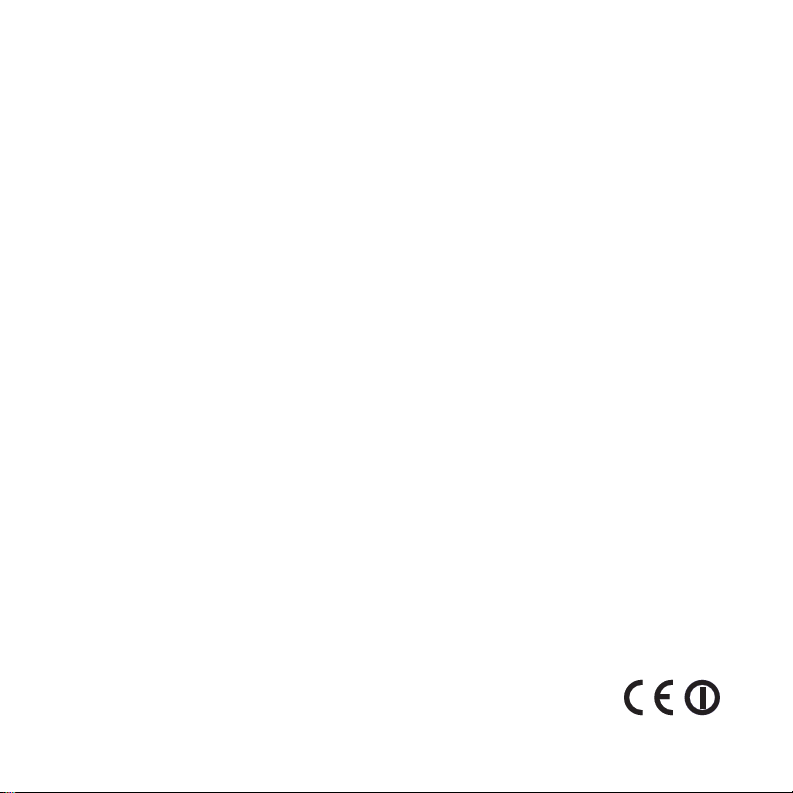
© 2008-2009 Garmin Ltd. oder deren Tochterunternehmen
Garmin International, Inc.
1200 East 151st Street,
Olathe, Kansas 66062, USA
Tel.: +1-913-397-8200 oder
+1-800-800-1020
Fax: +1-913-397-8282
Alle Rechte vorbehalten. Sofern in dieser Vereinbarung nichts anderes bestimmt ist, darf ohne ausdrückliche schriftliche
Genehmigung durch Garmin kein Teil dieses Handbuchs zu irgendeinem Zweck reproduziert, kopiert, übertragen,
weitergegeben, heruntergeladen oder auf Speichermedien jeglicher Art gespeichert werden. Garmin genehmigt hiermit,
dass eine einzige Kopie dieses Handbuchs auf eine Festplatte oder ein anderes elektronisches Speichermedium zur
Ansicht heruntergeladen und eine Kopie des Handbuchs oder der Überarbeitungen des Handbuchs ausgedruckt werden
kann, vorausgesetzt, diese elektronische Kopie oder Druckversion enthält den vollständigen Text des vorliegenden CopyrightHinweises; darüber hinaus ist jeglicher unbefugter kommerzieller Vertrieb dieses Handbuchs oder einer Überarbeitung des
Handbuchs strengstens verboten.
Die Informationen im vorliegenden Dokument können ohne Ankündigung geändert werden. Garmin behält sich das
Recht vor, Änderungen und Verbesserungen an seinen Produkten vorzunehmen und den Inhalt zu ändern, ohne Personen
oder Organisationen über solche Änderungen oder Verbesserungen informieren zu müssen. Auf der Garmin-Website
(www.garmin.com) nden Sie aktuelle Updates sowie zusätzliche Informationen zu Verwendung und Betrieb dieses und
anderer Garmin-Produkte.
Garmin®, das Garmin-Logo, MapSource®, nüvi® und TourGuide® sind Marken von Garmin Ltd. oder deren Tochtergesellschaften, die in den USA und anderen Ländern eingetragen sind. Garmin Lock™, myGarmin™, ecoRoute™ und nüMaps
Guarantee™ sind Marken von Garmin Ltd. oder deren Tochtergesellschaften. Diese Marken dürfen nur mit ausdrücklicher
Genehmigung von Garmin verwendet werden.
Die Wortmarke Bluetooth® und die Bluetooth-Logos sind Eigentum von Bluetooth SIG, Inc. und werden von Garmin
ausschließlich unter Lizenz verwendet. Windows® ist eine in den USA und in anderen Ländern eingetragene Marke der
Microsoft Corporation. Mac® ist eine eingetragene Marke von Apple Computer, Inc. Audible.com® ist eine eingetragene
Marke von Audible, Inc. © Audible, Inc. 1997–2008. SD™ ist eine Marke der SD Card Association. Google™ ist eine Marke
von Google Inc. Microsoft, MSN und das MSN-Logo sind Marken der Gruppe von Microsoft-Unternehmen. Der MapQuestName ist eine Marke oder eingetragene Marke von MapQuest oder AOL LLC. Weitere Marken und Markennamen sind
Eigentum ihrer jeweiligen Inhaber.
Garmin (Europe) Ltd.
Liberty House, Hounsdown Business Park,
Southampton, Hampshire, SO40 9LR, Großbritannien
Tel.: +44 (0) 870-850-1241 (von außerhalb
Großbritanniens)
0808-238-0000 (innerhalb Großbritanniens)
Fax: +44 (0) 870-850-1251
Garmin Corporation
No. 68, Jangshu 2nd Road, Shijr,
Taipei County, Taiwan
Tel.: 886-226-42-9199
Fax: 886-226-42-9099
Oktober 2009 Teilenummer 190-00955-32, Überarb. C Gedruckt in Taiwan
Page 3
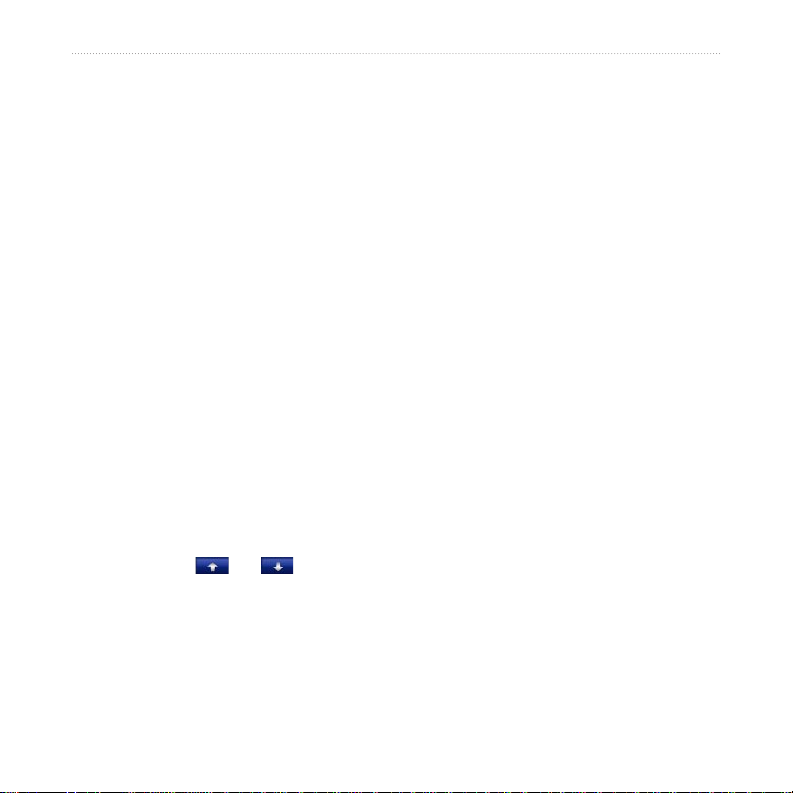
Einführung
Einführung
Im Handbuch verwendete Konventionen
Wenn Sie aufgefordert werden, auf etwas
zu „tippen“, berühren Sie mit dem Finger
ein Element auf dem Bildschirm.
Im Text werden kleine Pfeile (>) verwendet,
die darauf hinweisen, dass Sie nacheinander
auf eine Folge von Elementen auf dem Bildschirm tippen sollen. Wenn Sie beispielsweise
die Anweisung „Tippen Sie auf
Favoriten“ lesen, tippen Sie zuerst auf
>
Zieleingabe und dann auf Favoriten.
Zieleingabe
Tipps und Kurzbefehle für den nüvi
Kehren Sie schnell zur Menüseite zurück,
•
indem Sie die Schaltäche Zurück etwas
länger berühren.
Tippen Sie auf
•
weitere Optionen anzuzeigen. Tippen
Sie etwas länger auf diese Schaltächen,
um schneller zu blättern.
und , um
Kontaktaufnahme mit Garmin
Setzen Sie sich mit Garmin in Verbindung,
falls beim Umgang mit dem nüvi Fragen
auftreten. Besuchen Sie in den USA
www.garmin.com/support, oder wenden
Sie sich telefonisch an Garmin USA unter
+1-913-397-8200 oder +1-800-800-1020.
In Großbritannien wenden Sie sich
telefonisch an Garmin (Europe) Ltd.
unter 0808-238-0000.
In Europa besuchen Sie zur Kontaktaufnahme mit Garmin die Website
.com/support und klicken dort auf Contact
Support. Dort erhalten Sie dann Informatio-
nen zum Support in den einzelnen Ländern.
Sie können Garmin (Europe) Ltd. auch
telefonisch unter der Rufnummer +44 (0)
870-850-1241 erreichen.
myGarmin™
Unter http://my.garmin.com nden
Sie Informationen zu den neuesten
Dienstleistungen für Garmin-Produkte:
•
•
•
www.garmin
Registrieren des Garmin-Geräts
Abonnieren von Online-Dienstleistungen
zu Gefahrenzonen (siehe
Freischalten optionaler Karten
Seite 53)
GPS-Geräte der nüvi 705 Serie – Benutzerhandbuch i
Page 4
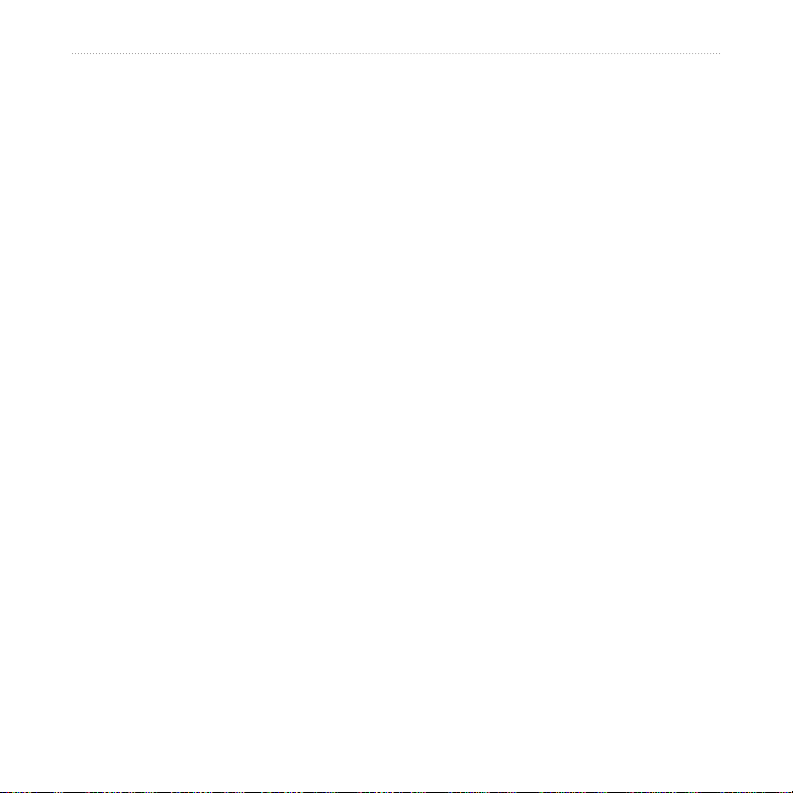
Einführung
Inhaltsverzeichnis
Einführung ............................................i
Im Handbuch verwendete
Konventionen ........................................... i
Tipps und Kurzbefehle für den nüvi ......... i
Kontaktaufnahme mit Garmin .................. i
myGarmin™ ............................................. i
Erste Schritte .......................................1
Schritt 1: Anbringen des nüvi ..................2
Schritt2:Kongurierendesnüvi .............3
Schritt 3: Empfangen von
Satellitensignalen ....................................3
Schritt 4: Verwenden des nüvi ................ 3
Suchen von Zielorten ..............................4
Folgen von Routen .................................5
Anpassen der Lautstärke ........................6
Zieleingabe ...........................................7
Suchen in der Nähe eines
anderen Orts ........................................... 7
Seite „Los!“ – Optionen ........................... 7
Suchen von Adressen .............................8
Suchen von Orten durch Eingabe
des Namens ............................................8
Festlegen eines Ausgangsorts ................9
Suchen von kürzlich gesuchten Orten .. 10
Favoriten ............................................... 10
Verwenden von Routen ........................13
Suchen von Orten mit der Karte ...........14
Eingeben von Koordinaten ...................15
Verwenden der Hauptseiten .............16
Kartenseite ............................................16
Reisecomputer ......................................17
Abbiegelistenseite .................................17
Abbiegeinformationsseite .....................18
Verwenden der
Freisprechfunktion ............................19
Koppeln von Geräten ............................ 19
Koppeln des Telefons mithilfe
des Telefons .......................................... 20
Koppeln des Telefons mithilfe
des nüvi ................................................20
Annehmen von Anrufen ........................ 21
Im Gespräch .........................................21
Telefonmenü .........................................21
Verwenden von
Verkehrsinformationen .....................24
TMC-Verkehrsfunk ................................ 24
MSN® Direct-Verkehrsfunk ....................24
Empfangen von
Verkehrsinformationen ..........................25
ii GPS-Geräte der nüvi 705 Serie – Benutzerhandbuch
Page 5
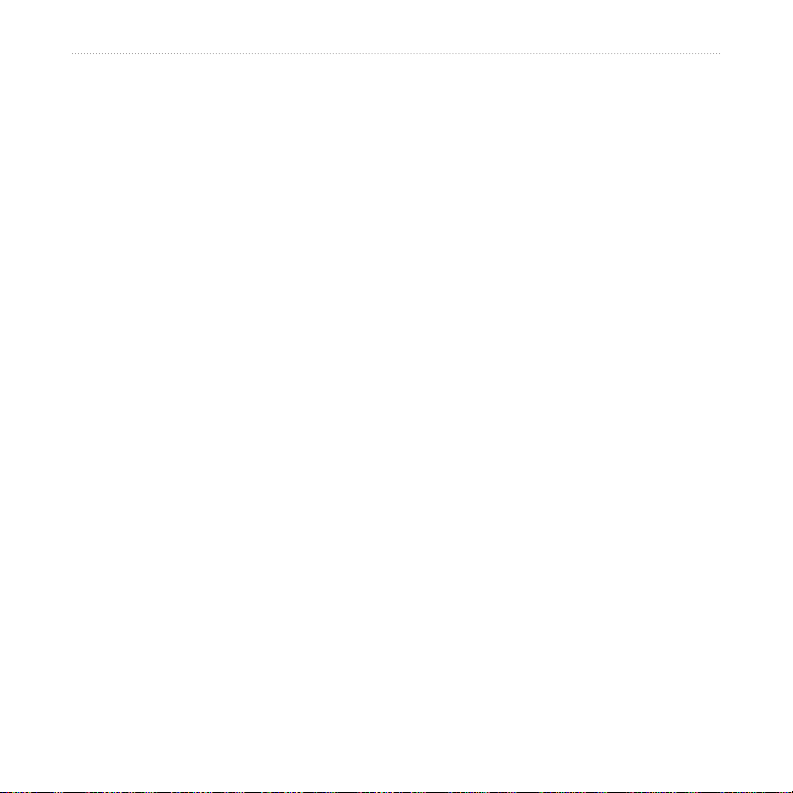
Einführung
Verkehrsbehinderungen im aktuellen
Gebiet ...................................................25
Farbcode für den Schweregrad ............25
Verkehrsbehinderungen auf der
aktuellen Route ..................................... 26
Anzeigen der Karte mit
Verkehrsmeldungen ..............................26
Anzeigen von
Verkehrsbehinderungen ........................27
Werbung ...............................................27
LED-Blinksignale des TMC-
Verkehrsfunkempfängers ......................27
Verwenden des Media Player ...........28
Verwenden von drahtlosen Headsets ... 28
Wiedergeben von Musik .......................28
Wiedergeben von
Audible-Hörbüchern .............................. 31
Verwalten von Dateien ......................32
Unterstützte Dateitypen ........................32
Übertragen von Dateien ........................32
Löschen von Dateien ............................ 33
Verwenden der Extras .......................34
Einstellungen ........................................34
Aktuelle Position ...................................34
Hilfe .......................................................34
Media Player ......................................... 34
MSN® Direct ..........................................34
ecoRoute™ ............................................35
Anzeigen der Verbrauchsübersicht ....... 35
Bildbetrachter ........................................38
Routen ..................................................38
Eigene Daten ........................................ 38
Weltzeituhr ............................................ 38
Sprachführer ......................................... 39
Rechner ................................................40
Einheitenrechner ...................................40
Werbung ...............................................41
Wiedergeben der Tonausgabe über
die Fahrzeuglautsprecher .................42
Automatisches Einstellen des
UKW-Senders ....................................... 42
Manuelles Einstellen des
UKW-Senders ....................................... 42
Tipps zum Auswählen von
Frequenzen ...........................................43
Informationen zum UKW-Sender .......... 43
Anpassen des nüvi ............................44
Ändern der Systemeinstellungen .......... 44
Ändern der Navigationseinstellungen ... 45
Anpassen der Anzeigeeinstellungen .....45
Aktualisieren der Zeiteinstellungen ....... 46
Einrichten der Sprachen .......................46
GPS-Geräte der nüvi 705 Serie – Benutzerhandbuch iii
Page 6
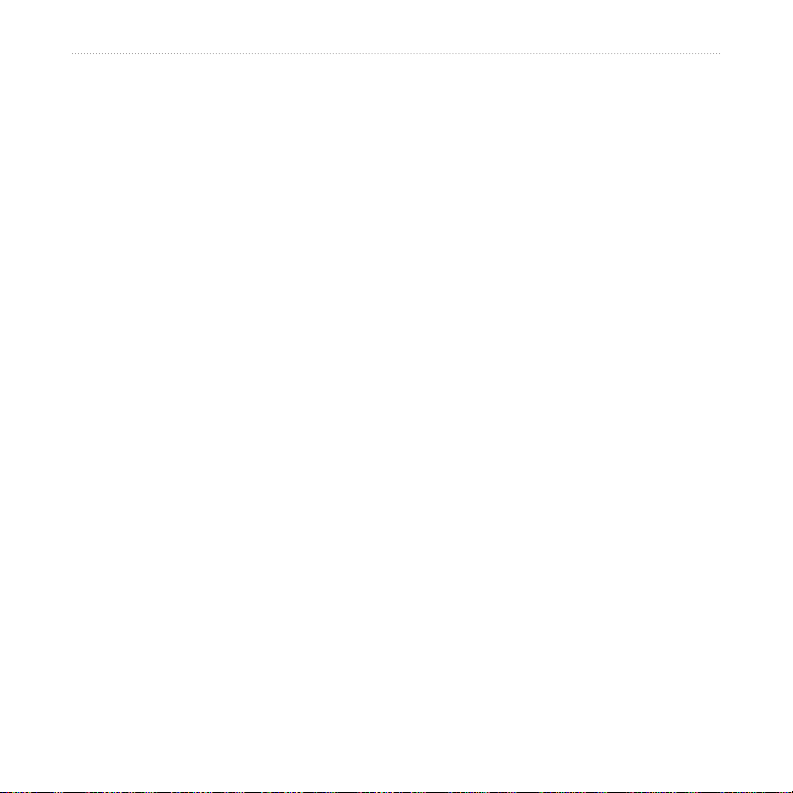
Einführung
Ändern der Karteneinstellungen ...........46
Hinzufügen von Sicherheit .................... 47
Anzeigen von Informationen zu TMC-
Verkehrsfunkabonnements ................... 48
Bluetooth-Einstellungen ........................ 49
Ändern der Einstellungen für Alarme .... 49
Wiederherstellen aller Einstellungen ....50
Löschen von Benutzerdaten ................. 50
Anhang ...............................................51
Auadendesnüvi .................................51
Zurücksetzen des nüvi .......................... 51
Kalibrieren des Bildschirms ..................51
Sichern des nüvi ...................................52
nüMaps Guarantee™ ............................52
Zusätzliche Karten ................................ 52
Aktualisieren der Software .................... 53
Extras und optionales Zubehör ............. 53
Informationen zum Akku ....................... 55
Austauschen der Sicherung ..................56
Informationen zu
GPS-Satellitensignalen ......................... 56
Anbringung am Armaturenbrett .............57
Entfernen des nüvi und
des Haltearms .......................................57
Pegendesnüvi ...................................57
Konformitätserklärung ...........................59
Software-Lizenzvereinbarung ............... 60
Technische Daten .................................61
Fehlerbehebung ....................................62
Index ...................................................65
iv GPS-Geräte der nüvi 705 Serie – Benutzerhandbuch
Page 7
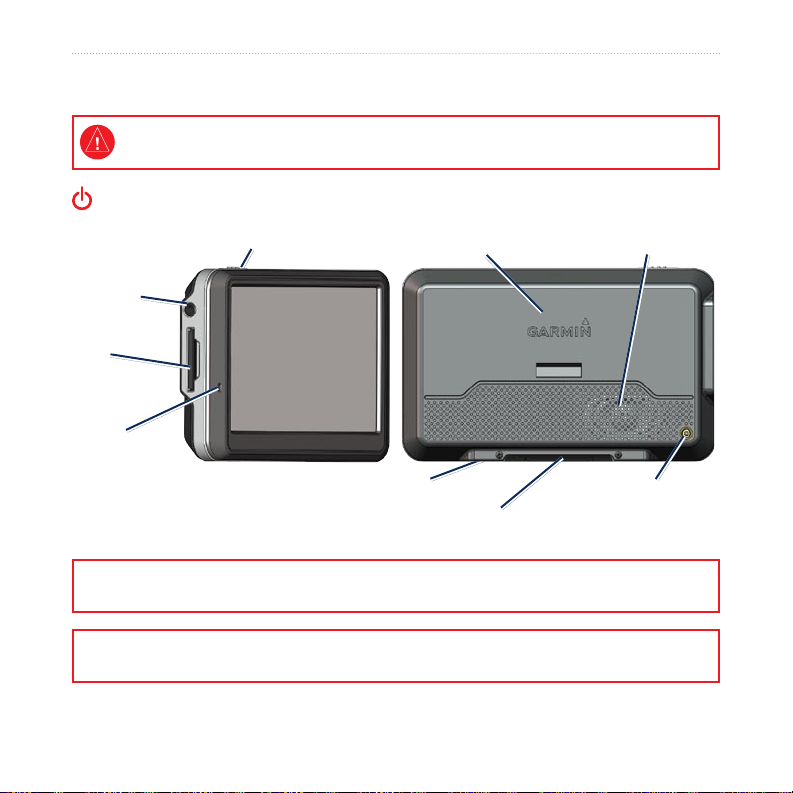
Erste Schritte
Lesen Sie alle Produktwarnungen und sonstigen wichtigen Informationen in der Anleitung Wichtige Sicherheits-
und Produktinformationen, die dem Produkt beiliegt.
Ein-/Aus-Schalter:
Zum Ein- oder Ausschalten des Geräts nach links schieben;
zum Sperren des Bildschirms nach rechts schieben
Kopfhörer/Audioausgang
SD™Kartensteckplatz
Mikrofon
GPS-Antenne
Erste Schritte
Lautsprecher
Mini-USBAnschluss
Seriennummer (Halterung entfernen,
um Seriennummer zu sehen)
WARNUNG: Dieses Produkt ist mit einem Lithium-Ionen-Akku ausgestattet. Vermeiden Sie Schäden, indem Sie das Gerät
beim Aussteigen aus dem Fahrzeug nehmen oder es so lagern, dass es vor direkter Sonneneinstrahlung geschützt ist.
Lesen Sie vor der Montage des nüvi die Anleitung Wichtige Sicherheits- und Produktinformationen, die Informationen zu
gesetzlichen Beschränkungen für die Anbringung an Windschutzscheiben enthält.
Antennenanschluss
Externer
GPS-Geräte der nüvi 705 Serie – Benutzerhandbuch 1
Page 8

Erste Schritte
Schritt 1: Anbringen des nüvi
1. Schließen Sie das KFZ-Anschlusskabel an
den Stromanschluss an der rechten Seite
der Halterung an.
Halterung
2. Entfernen Sie die Schutzfolie von der
Saugnapfhalterung. Reinigen und
trocknen Sie die Windschutzscheibe
und die Saugnapfhalterung mit einem
fusselfreien Tuch.
3. Positionieren Sie die Saugnapfhalterung
an der Windschutzscheibe.
4. Klappen Sie den Hebel in Richtung der
Windschutzscheibe zurück.
Saugnapfhalterung
KFZ-Anschlusskabel
5. Rasten Sie die Halterung in den Arm der
Saugnapfhalterung ein.
6. Setzen Sie die Unterseite des nüvi in die
Halterung ein.
7. Drücken Sie den nüvi zurück, bis er
einrastet.
8. Stecken Sie das andere Ende des KFZAnschlusskabels in die Stromquelle im
Fahrzeug.
9. Wenn Sie in Europa einen
Verkehrsfunkempfänger verwenden,
befestigen Sie dessen Antenne
mithilfe der Saugnapfhalterungen
an der Windschutzscheibe. (Der
Verkehrsfunkempfänger ist in manchen
Lieferumfängen des nüvi enthalten.)
2 GPS-Geräte der nüvi 705 Serie – Benutzerhandbuch
Page 9
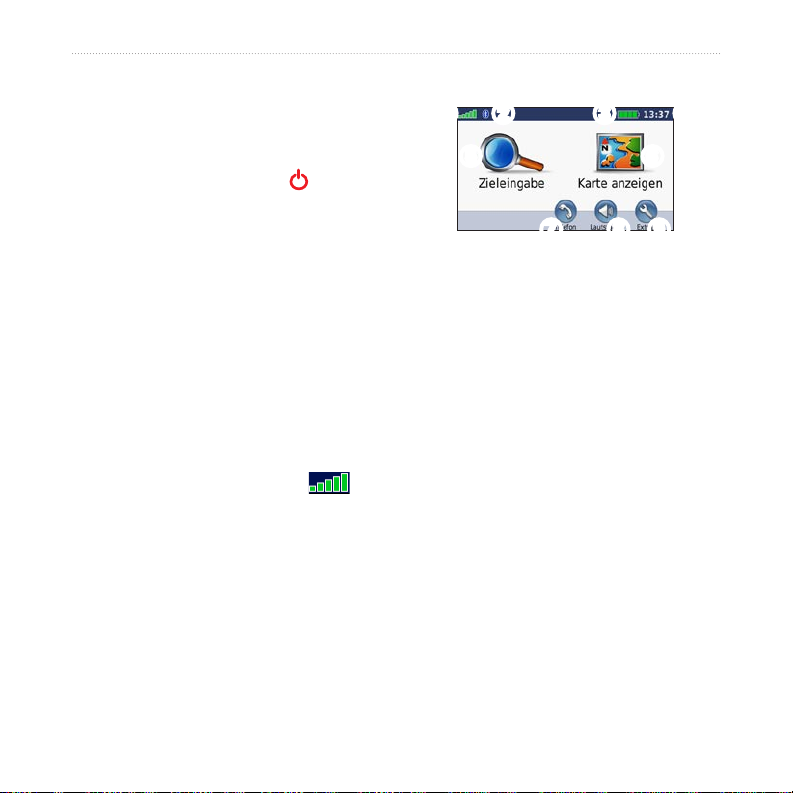
Erste Schritte
Schritt2:Kongurieren
des nüvi
Das Gerät schaltet sich automatisch ein,
wenn es angeschlossen und das Fahrzeug
angelassen ist. Schieben Sie den
Schalter nach links, um den nüvi manuell
einzuschalten. Befolgen Sie die Anweisungen
auf dem Bildschirm.
Ein-Aus-
Schritt 3: Empfangen von Satellitensignalen
1. Begeben Sie sich im Freien an eine Stelle,
an der keine hohen Gebäude den Empfang
stören.
2. Halten Sie das Fahrzeug an, und schalten
Sie den nüvi ein.
Das Erfassen von Satellitensignalen kann
einige Minuten dauern. Die Balken
zeigen die Stärke des GPS-Satellitensignals
an. Wenn ein Balken grün angezeigt wird, hat
der nüvi Satellitensignale empfangen. Danach
können Sie einen Zielort auswählen und
dorthin fahren.
Schritt 4: Verwenden des nüvi
➊ ➋ ➌ ➍
➎
➏
➒➑➐
➊
Stärke des GPS-Satellitensignals.
➋
Status der Bluetooth®-Technologie.
➌
Akkuladestand.
➍
Aktuelle Zeit.
➎
Tippen Sie hier, um einen Zielort zu
suchen.
➏
Tippen Sie hier, um die Karte anzuzeigen.
➐
Tippen Sie hier, um bei Anschluss eines
kompatiblen Mobiltelefons einen Anruf
n (nicht auf dem nüvi 755
zu tätige
verfügbar).
➑
Tippen Sie hier, um die Lautstärke
anzupassen.
➒
Tippen Sie hier, um auf Extras wie
Media Player, Einstellungen und die
Hilfe zuzugreifen.
GPS-Geräte der nüvi 705 Serie – Benutzerhandbuch 3
Page 10
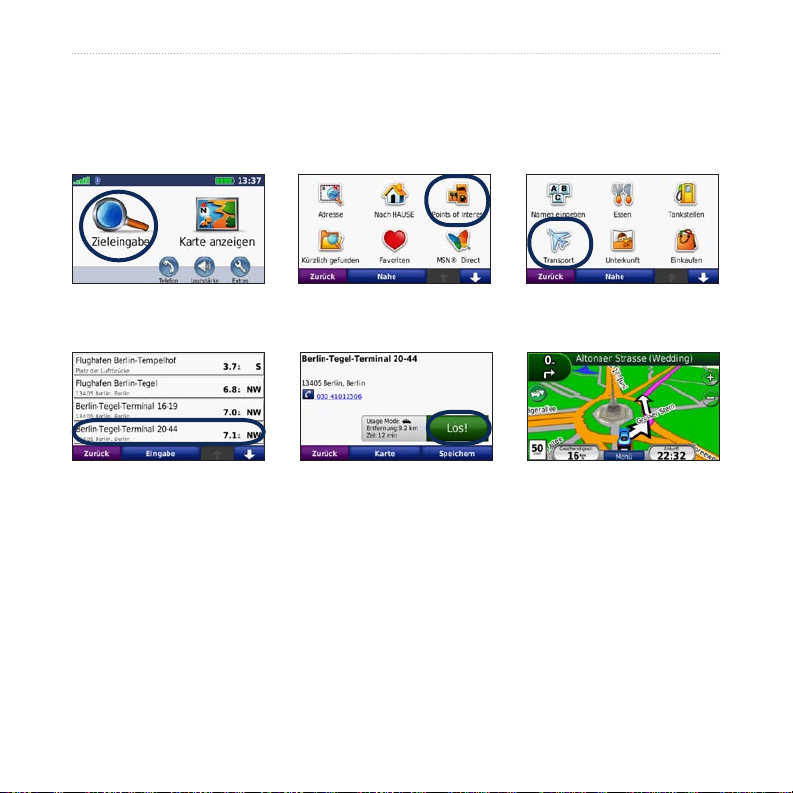
Erste Schritte
Suchen von Zielorten
Das Menü Zieleingabe enthält mehrere verschiedene Kategorien, die Ihnen die Suche nach
Adressen, Städten und anderen Zielorten erleichtern. Die auf dem nüvi installierten Detailkarten
enthalten Millionen von POIs (Points of Interest), z. B. Restaurants, Hotels und Autoservices.
➌
➊
Tippen Sie auf
Zieleingabe.
➍
Wählen Sie ein Ziel aus.
➋
Wählen Sie eine
Kategorie aus.
➎
Tippen Sie auf Los!.
Wählen Sie eine
Unterkategorie aus.
➏
Genießen Sie die Route.
4 GPS-Geräte der nüvi 705 Serie – Benutzerhandbuch
Page 11
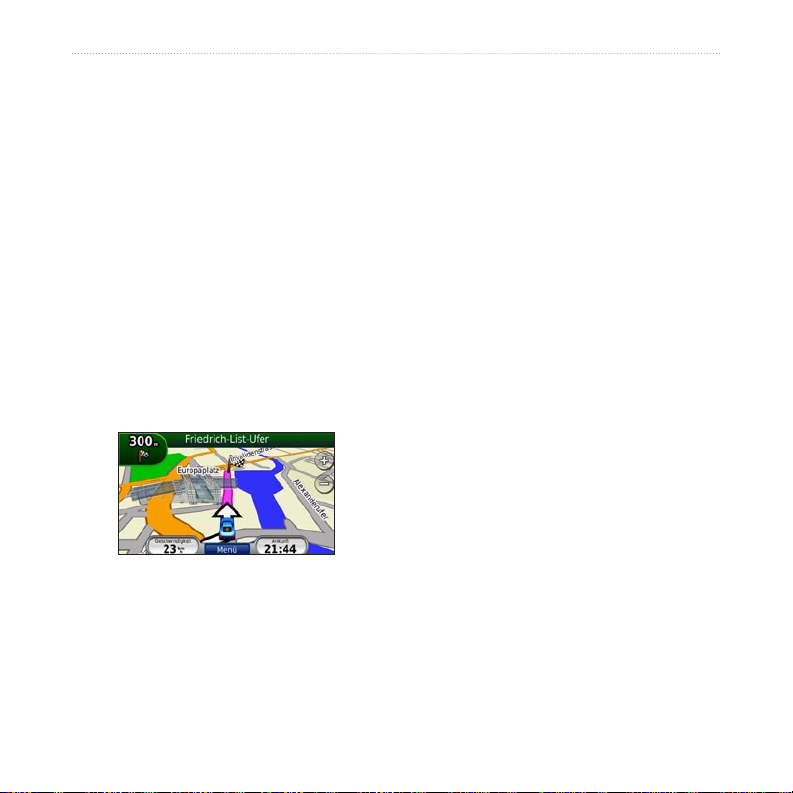
Erste Schritte
Folgen von Routen
Die Route ist durch eine magentafarbene Linie
gekennzeichnet. Während der Fahrt führt Sie
der nüvi mithilfe von Sprachansagen, Pfeilen
auf der Karte und Anweisungen oben auf der
Karte zum Zielort. In der oberen linken Ecke
wird die Entfernung zur nächsten Abbiegung
angezeigt sowie die Fahrbahn, in der Sie sich
benden sollten.
Wenn Sie von der ursprünglichen Route
abweichen, berechnet der nüvi die Route
neu und liefert neue Fahranweisungen.
Beim Fahren auf Hauptverkehrsstraßen kann
ein Symbol für
Geschwindigkeitsbegrenzun-
gen angezeigt werden.
Hinzufügen eines Zwischenziels
Sie können einer Route einen Zwischenstopp
(Zwischenziel) hinzufügen. Der nüvi leitet
Sie zunächst zum Zwischenstopp und
anschließend zum Zielort.
1. Wenn eine Route aktiv ist, tippen Sie auf
Menü > Zieleingabe.
2. Suchen Sie nach dem zusätzlichen Stopp.
3. Tippen Sie auf
4. Tippen Sie auf
hinzufügen, um diesen Stopp vor dem
Zielort einzufügen.
Wenn Sie der Route mehrere Zwischenstopps
hinzufügen möchten, bearbeiten Sie die
aktuelle Route (siehe
Los!.
Als Zwischenziel
Seite 13).
GPS-Geräte der nüvi 705 Serie – Benutzerhandbuch 5
Page 12
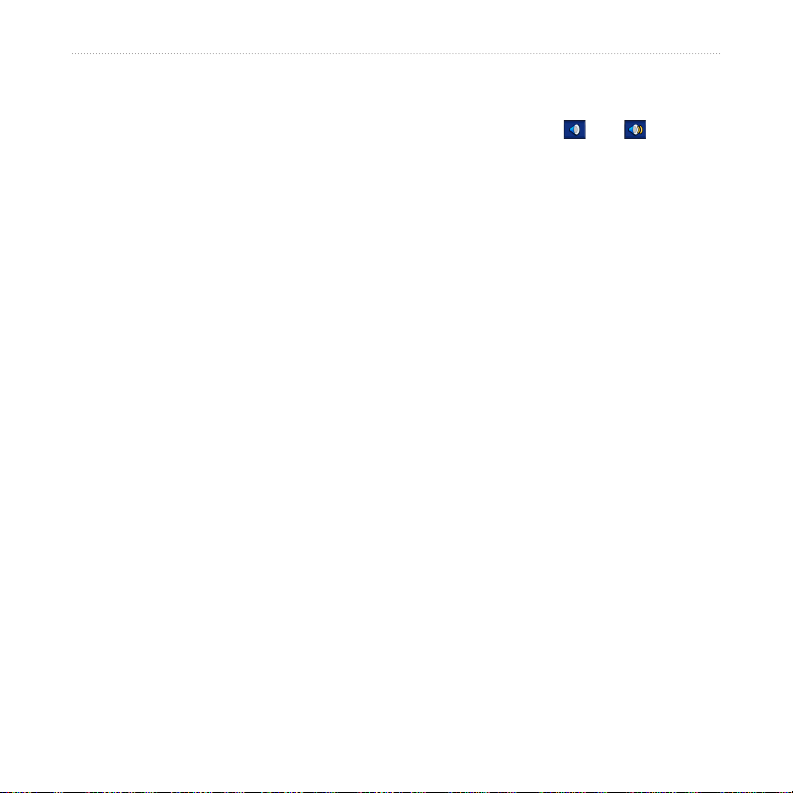
Erste Schritte
Wählen einer Umleitung
Wenn eine Straße auf der Route nicht
befahrbar ist, können Sie eine Umleitung
fahren.
1. Wenn eine Route aktiv ist, tippen Sie
auf Menü.
2. Tippen Sie auf
Umleitung.
Der nüvi versucht, Sie so schnell wie
möglich wieder zur ursprünglichen Route
zurückzubringen. Falls die gegenwärtig
eingeschlagene Route die einzig mögliche ist,
kann der nüvi keine Umleitung berechnen.
Anhalten der Route
1. Wenn eine Route aktiv ist, tippen Sie
auf Menü.
2. Tippen Sie auf
Stopp.
Anpassen der Lautstärke
Tippen Sie auf der Menüseite auf Laut-
stärke. Tippen Sie auf bzw. , um die
Grundlautstärke anzupassen. Tippen Sie auf
Stumm, um die gesamte Tonausgabe stumm
zu schalten.
Tippen Sie zur Lautstärkeregelung der
Sprachansagen, des Media Player und
des Telefons auf
Mischpult. Passen Sie die
Lautstärke nach Bedarf an. Tippen Sie auf
Standard, um die Standardeinstellungen für
die Lautstärke wiederherzustellen.
Tippen Sie auf
Audio-Ausgang, um
den UKW-Sender einzurichten (siehe
Seiten 42–43).
6 GPS-Geräte der nüvi 705 Serie – Benutzerhandbuch
Page 13
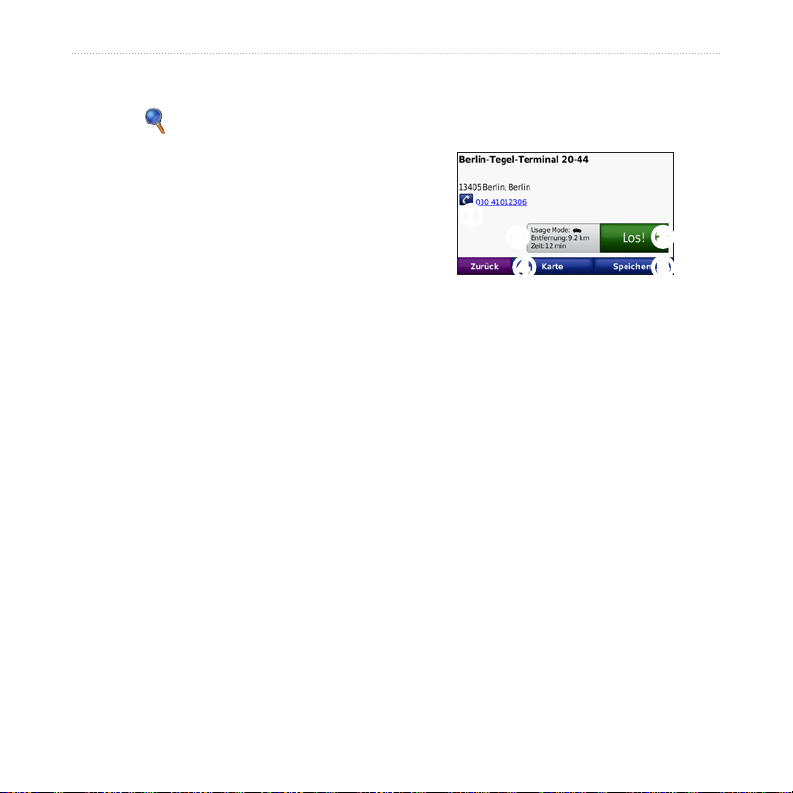
Zieleingabe
Zieleingabe
Das Menü Zieleingabe enthält mehrere
unterschiedliche Kategorien, die die Suche
nach Zielorten erleichtern. Informationen zum
Durchführen einer Standardsuche nden Sie
Seite 4.
auf
Suchen in der Nähe eines anderen Orts
Der nüvi sucht automatisch nach Orten in der
Nähe des aktuellen Standorts.
1. Tippen Sie auf Zieleingabe > Nahe.
2. Wählen Sie eine Option:
bei der aktuellen Position: Sucht nach
•
Orten in der Nähe der momentanen
Position.
bei einer anderen Stadt: Sucht nach
•
Orten in der Nähe der eingegebenen
Stadt.
entlang der aktuellen Route: Sucht
•
nach Orten entlang der Route.
in der Nähe des Ziels: Sucht nach
•
Orten in der Nähe des Zielorts.
3. Tippen Sie auf
OK.
Seite „Los!“ – Optionen
Tippen Sie in der Suchergebnisliste auf ein
Element, um die Seite
Los! anzuzeigen.
➊
➌➋
➍
➊
Tippen Sie hier, um an diesem Ort
anzurufen, wenn ein Mobiltelefon mit
Bluetooth-Technologie angeschlossen ist
(nicht auf dem nüvi 744 verfügbar).
➋
Tippen Sie hier, um die Route auf der
Karte anzuzeigen.
➌
Tippen Sie hier, um eine Route mit
Abbiegehinweisen zu diesem Ort zu
erstellen.
➍
Tippen Sie hier, um diesen Ort auf der
Karte anzuzeigen.
➎
Tippen Sie hier, um diesen Ort in den
Favoriten zu speichernspeichern (siehe
Seite 10).
➎
GPS-Geräte der nüvi 705 Serie – Benutzerhandbuch 7
Page 14
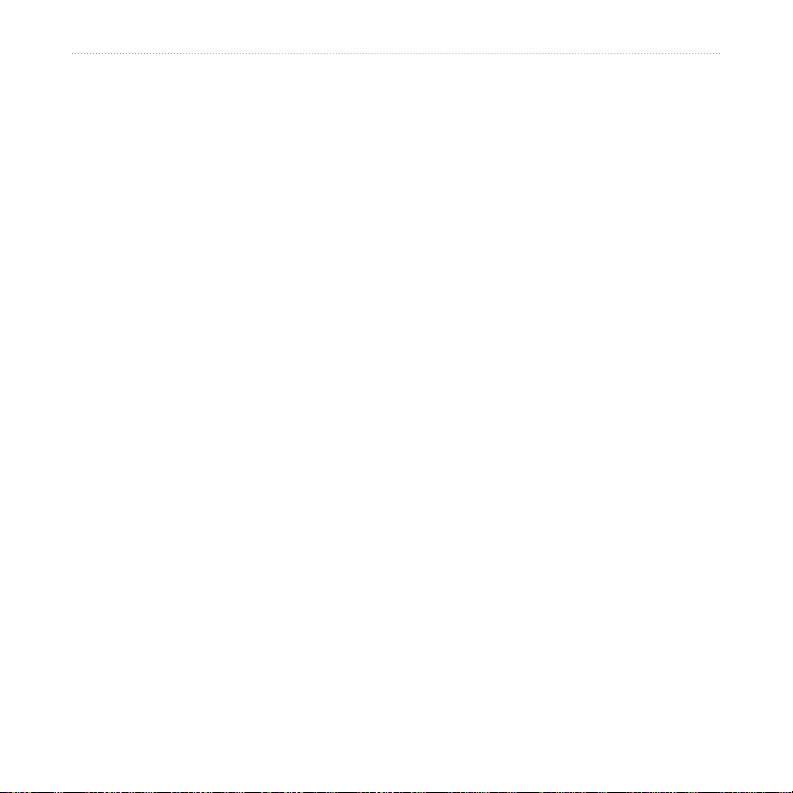
Zieleingabe
Suchen von Adressen
Die Schritte zum Suchen von Adressen
können abhängig von den auf dem nüvi
geladenen Karten variieren. Nicht alle
Karten bieten die Möglichkeit zum Suchen
nach Postleitzahlen.
1. Tippen Sie auf Zieleingabe > Adresse.
2. Tippen Sie ggf. auf
ändern.
3. Tippen Sie auf
ODER
Tippen Sie auf
PLZ eingeben, geben Sie die Postleitzahl
ein, und tippen Sie auf Fertig. Wählen Sie
die Stadt bzw. Postleitzahl aus der Liste
aus.
4. Geben Sie die Hausnummer der Adresse
ein, und tippen Sie auf Fertig.
5. Geben Sie den Straßennamen ein, und
tippen Sie auf Fertig.
6. Wählen Sie ggf. die richtige Straße aus
der Liste aus.
7. Tippen Sie bei Bedarf auf die Adresse.
Land/Bundesland
Alle durchsuchen.
Stadt/Ort eingeben oder
Suchen von Orten durch Eingabe des Namens
Wenn Ihnen der Name des Orts bekannt ist,
nach dem Sie suchen, können Sie ihn über die
Bildschirmtastatur eingeben. Sie können auch
im Namen enthaltene Buchstaben eingeben,
um die Suche einzuschränken.
1. Tippen Sie auf Zieleingabe > Points of
Interest > Namen eingeben.
2. Geben Sie mithilfe der Bildschirmtastatur im
Namen enthaltene Buchstaben ein.
3. Tippen Sie auf
Fertig.
8 GPS-Geräte der nüvi 705 Serie – Benutzerhandbuch
Page 15
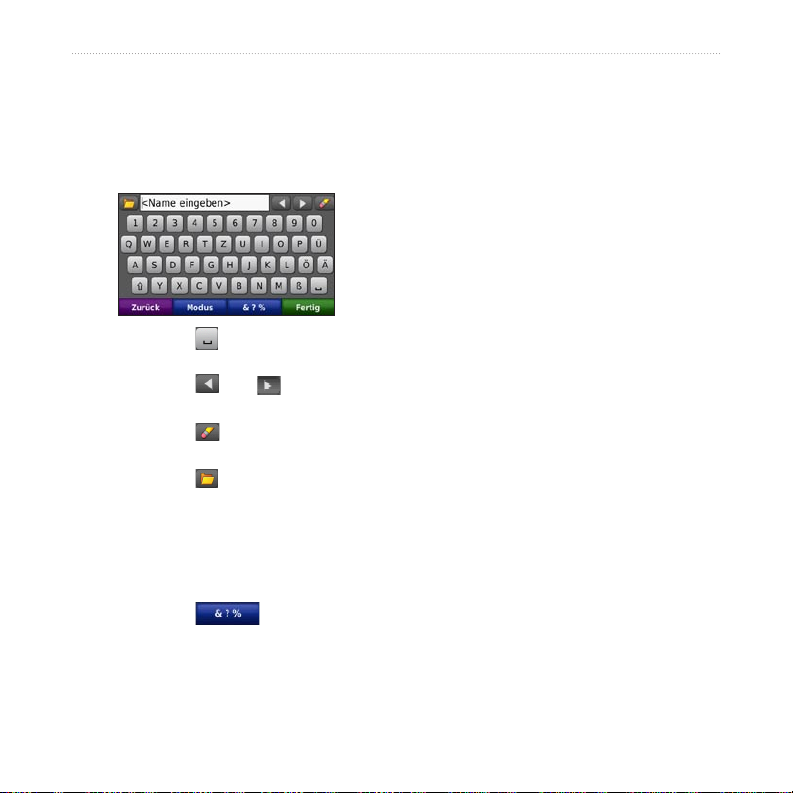
Zieleingabe
Verwenden der Bildschirmtastatur
Wenn eine Bildschirmtastatur angezeigt
wird, tippen Sie auf einen Buchstaben bzw.
eine Zahl, um den Buchstaben oder die Zahl
einzugeben.
Tippen Sie auf , um ein Leerzeichen
•
einzugeben.
Tippen Sie auf
•
Cursor zu verschieben.
Tippen Sie auf
•
zu löschen.
Tippen Sie auf
•
eingegebene und ausgewählte
Wörter auszuwählen.
Tippen Sie auf
•
Sprachmodus für die Tastatur zu
ändern.
Tippen Sie auf
•
Sonderzeichen einzugeben.
bzw. , um den
, um ein Zeichen
, um kürzlich
Modus, um den
, um
Festlegen eines Ausgangsorts
Sie können einen Ort, an den Sie sehr häug
zurückkehren, als „Nach HAUSE“ festlegen.
1. Tippen Sie auf Zieleingabe > Nach
HAUSE.
2. Wählen Sie eine Option aus.
Aufsuchen des Ausgangsorts
Nachdem Sie „Nach HAUSE“ festgelegt
haben, können Sie sich jederzeit dorthin
leiten lassen, indem Sie auf
Zieleingabe >
Nach HAUSE tippen.
Ändern des Ausgangsorts
Verwenden Sie das Menü Extras, um einen
neuen Ort als „Nach HAUSE“ festzulegen.
1. Tippen Sie auf Extras > Eigene Daten >
ZU HAUSE festlegen.
2. Wählen Sie eine Option aus.
GPS-Geräte der nüvi 705 Serie – Benutzerhandbuch 9
Page 16
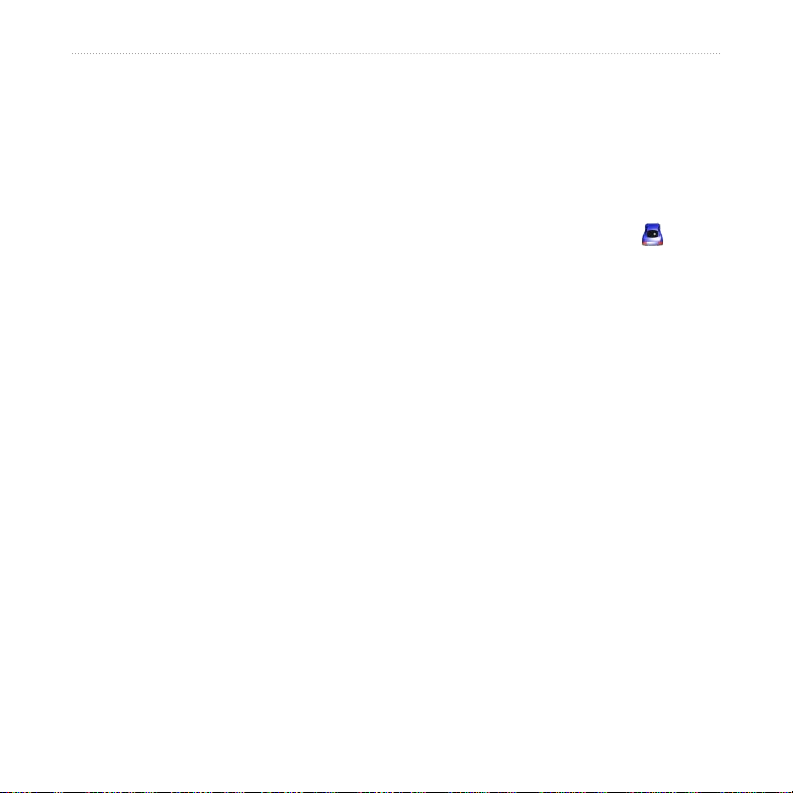
Zieleingabe
Suchen von kürzlich gesuchten Orten
Auf dem nüvi werden in der Liste Kürzlich
gefunden die 50 zuletzt gesuchten Orte
gespeichert. Die zuletzt angezeigten Orte
werden oben in der Liste aufgeführt. Tippen
Zieleingabe > Kürzlich gefunden,
Sie auf
um kürzlich gesuchte Elemente anzuzeigen.
Löschen von kürzlich gesuchten
Orten
Entfernen Sie alle Orte aus der Liste Kürzlich
gefunden, indem Sie auf Löschen > Ja
tippen. Alle Elemente werden aus der Liste
gelöscht. Der eigentliche Ort wird nicht vom
nüvi gelöscht.
Favoriten
Sie können Orte in den Favoriten ablegen,
um sie schnell zu nden und Routen zu ihnen
zu erstellen. „Nach HAUSE“ wird ebenfalls in
den Favoriten gespeichert.
Speichern der aktuellen Position
Tippen Sie auf der Kartenseite auf .
Tippen Sie auf
aktuellen Standort zu speichern.
Speichern von gefundenen Orten
1. Nachdem Sie den gewünschten Ort
gefunden haben, tippen Sie auf der
Seite Los! auf Speichern.
2. Tippen Sie auf
Favoriten gespeichert.
Suchen von gespeicherten Orten
1. Tippen Sie auf Zieleingabe.
2. Tippen Sie auf
3. Tippen Sie auf eine Kategorie.
Die gespeicherten Orte werden
aufgeführt.
Position speichern, um den
OK. Der Ort wird in den
Favoriten.
10 GPS-Geräte der nüvi 705 Serie – Benutzerhandbuch
Page 17
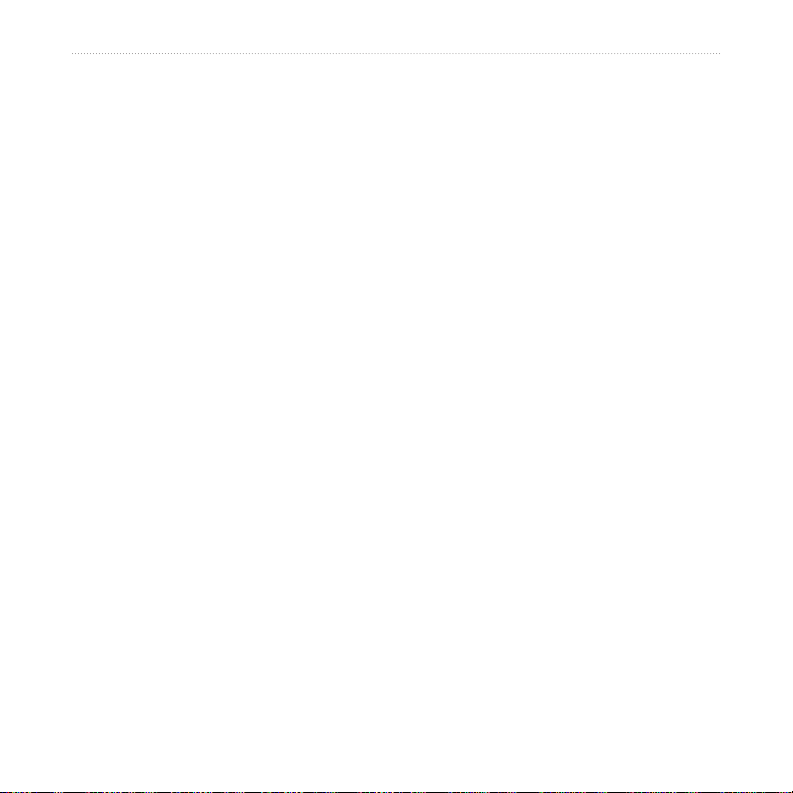
Zieleingabe
Suchen der letzten Position
Die letzte Position wird automatisch gespeichert, wenn der nüvi aus der Halterung
genommen und die Halterung mit Strom
versorgt wird. Mit dieser Funktion können
Sie Ihr Auto auf einem Parkplatz
wiedern-
den.
1. Tippen Sie auf Zieleingabe.
2. Tippen sie auf
Letzte Position.
Favoriten > Alle Favoriten >
Die letzte Position wird jedes Mal
überschrieben, wenn der nüvi aus der
Halterung genommen und die Halterung
mit Strom versorgt wird.
Bearbeiten von gespeicherten
Orten
1. Tippen Sie auf Zieleingabe > Favoriten.
2. Tippen Sie auf den Ort, den Sie bearbeiten
möchten.
3. Tippen Sie auf
Bearbeiten.
4. Tippen Sie auf eine Option, um den Ort zu
bearbeiten:
Namen ändern: Geben Sie einen neuen
•
Namen ein, und tippen Sie auf Fertig.
Foto anhängen: Wählen Sie ein Bild,
•
das dem Ort zugewiesen werden soll.
Informationen zum Laden von Bildern
auf den nüvi oder eine SD-Speicherkarte
ndenSieaufdenSeiten 32–33.
Kartensymbol ändern: Tippen Sie auf
•
ein neues Symbol.
Telefonnummer ändern: Geben Sie
•
eine Telefonnummer ein, und tippen Sie
auf Fertig.
Kategorien ändern: Erstellen und
•
ändern Sie die Kategorie, in der dieser
Ort gespeichert wird.
Entfernen: Tippen Sie auf Ja, um
•
dieses Element aus der Liste der
Favoriten zu entfernen.
GPS-Geräte der nüvi 705 Serie – Benutzerhandbuch 11
Page 18

Zieleingabe
Verwenden der Fotonavigation
Sie können Bilder mit Ortsinformationen auf
den nüvi oder eine SD-Speicherkarte laden
und dann Routen dorthin erstellen.
1. Laden Sie im Internet unter http://connect
.garmin.com/photos (nicht in allen Gebieten
verfügbar) Bilder mit Positionsdaten
herunter.
2. Folgen Sie den Anweisungen auf der
Website, um Fotos auszuwählen und
zu laden.
3. Tippen Sie auf
Fotos. Bilder mit Ortsinformationen werden
aufgeführt.
4. Tippen Sie auf ein Bild.
Zieleingabe > Favoriten >
Herunterladen von Orten
Sie können Orte und Points of Interest
von verschiedenen Quellen auf den nüvi
herunterladen.
1. Rufen Sie die Website www.garmin
.com/communicator auf, um das Garmin
Communicator-Plug-In herunterzuladen und
auf dem Computer zu installieren.
2. Schließen Sie den nüvi an den Computer an
(siehe Seite 32).
3. Suchen Sie auf einer unterstützten Website,
http://maps.google.com oder www
z. B.
.mapquest.com, nach einem Ort.
4. Folgen Sie den Anweisungen auf der
Website, um den Ort an den nüvi zu
senden.
Heruntergeladene Orte werden in Ihren
Favoriten auf dem nüvi gespeichert.
12 GPS-Geräte der nüvi 705 Serie – Benutzerhandbuch
Page 19
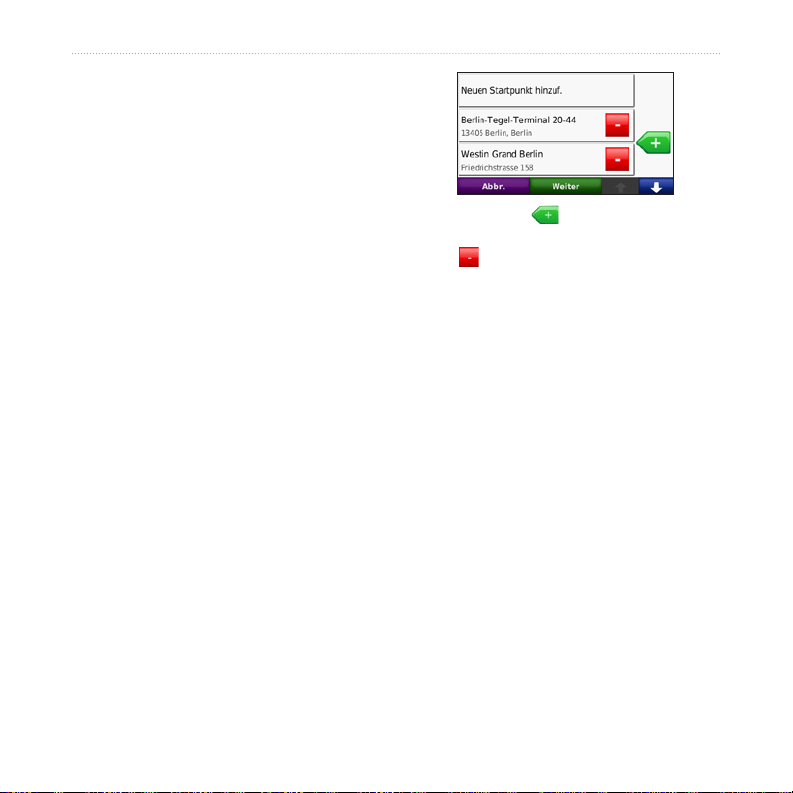
Verwenden von Routen
Tippen Sie auf Zieleingabe > Routen.
Wählen Sie die gewünschte Route aus,
und tippen Sie auf
Los!.
Erstellen einer Route
Erstellen und speichern Sie Routen mit dem
nüvi vor Ihrer nächsten Reise. Sie können bis
zu zehn Routen speichern.
1. Tippen Sie auf Zieleingabe (oder Extras) >
Routen > Neu.
2. Tippen Sie auf
hinzufügen.
3. Suchen Sie einen Ort, der als Startpunkt
dienen soll, und tippen Sie auf Wählen.
4. Tippen Sie auf
hinzufügen.
5. Suchen Sie einen Ort, der als Endpunkt
dienen soll, und tippen Sie auf Wählen.
Neuen Startpunkt
Neuen Endpunkt
Zieleingabe
6. Tippen Sie auf , um der Route einen
weiteren Ort hinzuzufügen. Tippen Sie
auf , um einen Ort zu entfernen.
7. Tippen Sie auf
zu berechnen und sie auf der Karte
anzuzeigen.
8. Tippen Sie auf
speichern und den Vorgang zu beenden.
Weiter, um die Route
Speichern, um die Route zu
Bearbeiten von Routen
1. Tippen Sie auf Zieleingabe (oder Extras) >
Routen.
2. Wählen Sie die Route aus, die Sie
bearbeiten möchten.
3. Tippen Sie auf
Bearbeiten.
GPS-Geräte der nüvi 705 Serie – Benutzerhandbuch 13
Page 20
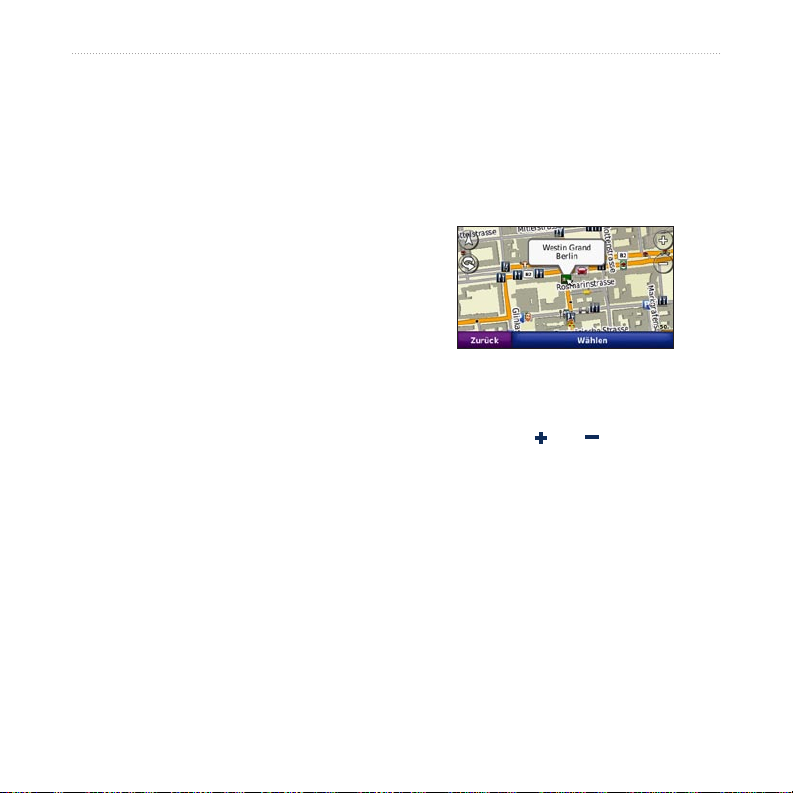
Zieleingabe
4. Tippen Sie auf eine Option, um die Route zu
bearbeiten:
Namen ändern: Geben Sie einen neuen
•
Namen ein, und tippen Sie auf Fertig.
Punkte hinzufügen/entfernen: Fügen
•
Sie der Route Punkte hinzu, oder
entfernen Sie Punkte aus der Route.
Punkte manuell neu anordnen:
•
Ändern Sie die Reihenfolge der Punkte
entlang der Route.
Punkte automatisch optimal
•
anordnen: Ordnen Sie die Punkte
automatisch an.
Neu berechnen: Ändern Sie die
•
Routenpräferenz, sodass die Route
nach kürzerer Zeit, kürzerer Strecke
oder Luftlinie berechnet wird.
Entfernen: Entfernen Sie diese Route.
•
Die Änderungen werden automatisch
gespeichert, sobald Sie eine der Seiten
für die Routenbearbeitung verlassen.
Suchen von Orten mit der Karte
Tippen Sie zum Suchen von Orten auf der
Karte auf
oder tippen Sie auf eine beliebige Stelle auf
der Karte.
•
•
•
•
Zieleingabe > Karte durchsuchen,
Tippen Sie auf die Karte, und verschieben
Sie sie mit dem Finger, um andere
Bereiche der Karte anzuzeigen.
Tippen Sie auf
bzw. , um die Ansicht
zu verkleinern bzw. zu vergrößern.
Berühren Sie eine beliebige Stelle auf
der Karte. Der Ort wird durch einen Pfeil
angezeigt.
Tippen Sie auf
Speichern, um diesen Ort
zu speichern.
Tippen Sie auf
•
Los! ,um zum Ort zu
navigieren.
Wenn sich der nüvi im Demo-Modus
•
bendet, tippen Sie auf Position festlegen,
um den ausgewählten Ort als Standort
festzulegen (siehe
14 GPS-Geräte der nüvi 705 Serie – Benutzerhandbuch
Seite 44).
Page 21
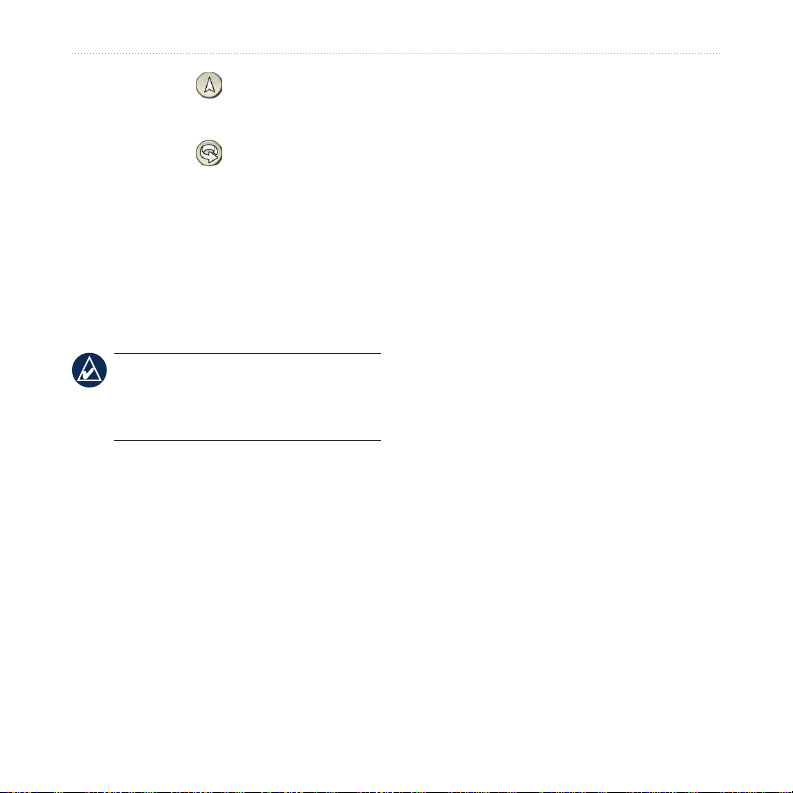
Zieleingabe
Tippen Sie auf , um zwischen
•
einer dreidimensionalen und einer
zweidimensionalen Karte zu wechseln.
Tippen Sie auf
•
, um den Anzeigewinkel
in der 3D-Ansicht zu drehen.
Wenn Sie herauszoomen, ändert sich die
•
Karte in eine digitale Höhenkarte mit
plastischen Konturen des Gebiets.
Zoomen Sie weit heraus, um einen Globus
•
anzuzeigen. Tippen Sie auf den Globus,
und drehen Sie ihn, um schnell andere
Bereiche der Erde zu nden.
HINWEIS: Detaillierte Karteninformationen
können nur für Bereiche angezeigt werden,
für die Karten auf den nüvi übertragen
wurden.
Eingeben von Koordinaten
Wenn Ihnen die geograschen Koordinaten
des Zielorts bekannt sind, können Sie mithilfe
des nüvi durch Eingabe von Breite und Länge
(oder anderen Koordinatenformaten) zum
Zielort navigieren. Dies kann besonders beim
Geocaching hilfreich sein.
1. Tippen Sie auf Zieleingabe > Koordinaten.
2. Tippen Sie auf
Koordinatenformat für die verwendete
Kartenart auszuwählen.
3. Tippen Sie auf ein Richtungsfeld, um eine
neue Richtung auszuwählen.
4. Tippen Sie auf ein Zahlenfeld, um die
Koordinaten einzugeben, und tippen
Sie auf Fertig.
5. Tippen Sie nach der Eingabe der richtigen
Koordinaten auf Weiter.
Format, um das richtige
GPS-Geräte der nüvi 705 Serie – Benutzerhandbuch 15
Page 22
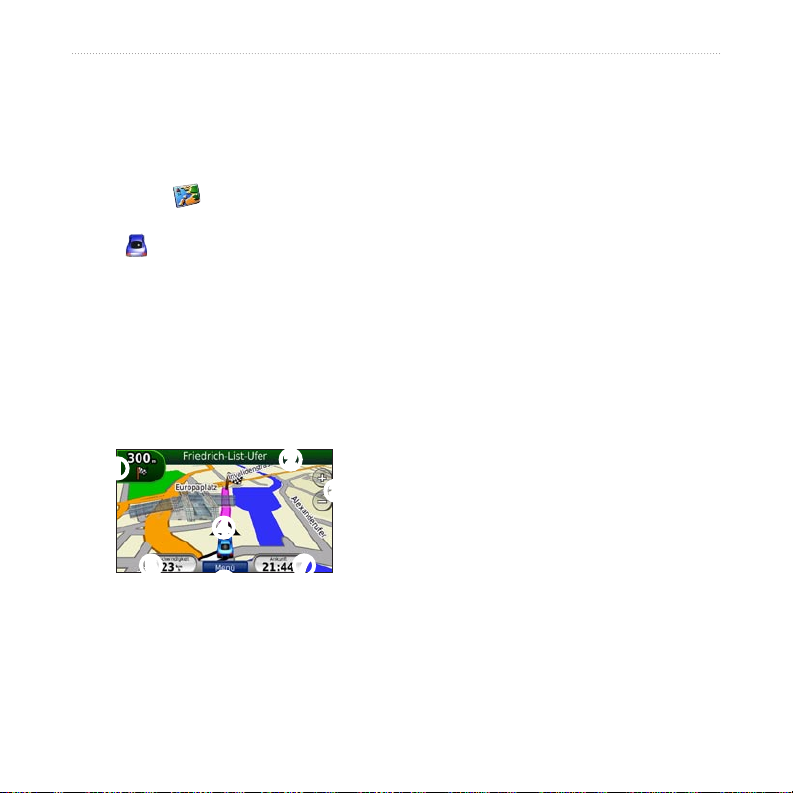
Verwenden der Hauptseiten
Verwenden der
Hauptseiten
Kartenseite
Tippen Sie auf Karte anzeigen, um die
Kartenseite anzuzeigen.
Das Fahrzeugsymbol gibt die aktuelle
•
Position an.
Tippen Sie auf die Karte, und verschieben
•
Sie sie mit dem Finger, um andere
Bereiche der Karte anzuzeigen (siehe
Seite 14).
•
Beim Fahren auf Hauptverkehrsstraßen
kann ein Symbol für
begrenzun-gen angezeigt werden.
➊
Geschwindigkeits-
➋
➌
➍
➎
➊
Tippen Sie hier, um die Abbiegeinfor-
mationsseite oder die Seite für den
Spurassistenten (wenn verfügbar)
anzuzeigen.
➏
➐
➋
Tippen Sie hier, um die Abbiegelistenseite
anzuzeigen.
➌
Tippen Sie hier, um die Ansicht zu
vergrößern bzw. zu verkleinern.
➍
Tippen Sie hier, um die Seite Aktuelle
Position anzuzeigen.
➎
Tippen Sie hier, um den Reisecomputer
anzuzeigen.
➏
Tippen Sie hier, um zur Menüseite
zurückzukehren.
➐
Tippen Sie hier, um dieses Datenfeld
anzupassen.
Ändern des Datenfelds
Sie können beim Fahren und bei der Routenberechnung unterschiedliche Informationen
anzeigen.
1. Tippen Sie beim Navigieren einer Route
auf der Kartenseite auf das Datenfeld in
der unteren rechten Ecke.
2. Wählen Sie die Daten aus, die angezeigt
werden sollen.
3. Wiederholen Sie die Schritte 1 und 2,
wenn Sie nicht auf einer Route navigieren.
16 GPS-Geräte der nüvi 705 Serie – Benutzerhandbuch
Page 23
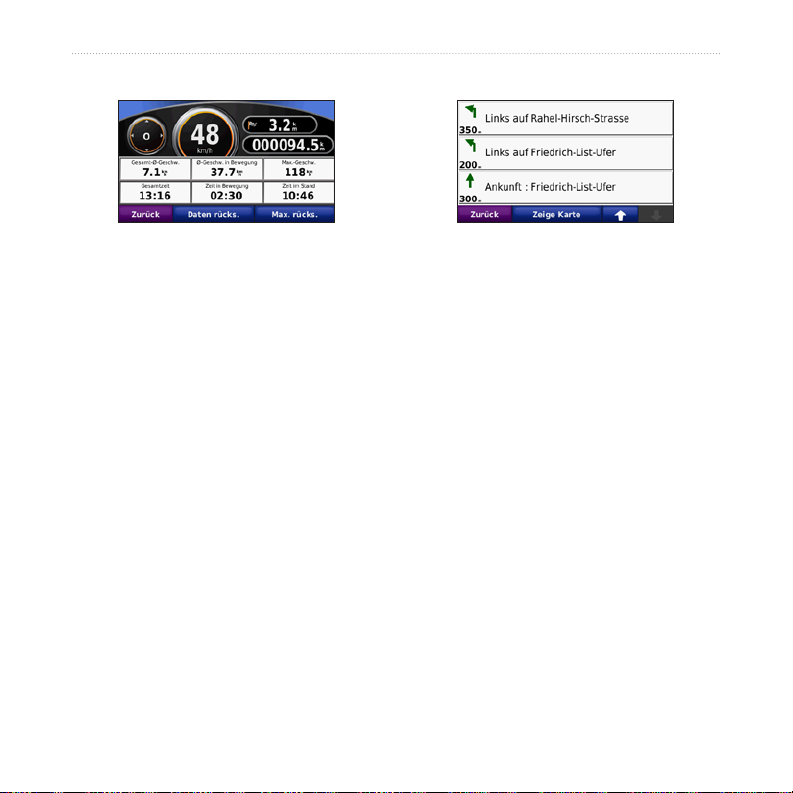
Verwenden der Hauptseiten
Reisecomputer
Der Reisecomputer zeigt die aktuelle
Geschwindigkeit sowie informative
statistische Werte zur Reise an. Wenn
Sie den Reisecomputer anzeigen möchten,
berühren Sie auf der Kartenseite das Feld
Geschwindigkeit.
Wenn Sie die Fahrt häug unterbrechen,
lassen Sie den nüvi eingeschaltet, damit
die Reisezeit genau erfasst werden kann.
Zurücksetzen von
Reiseinformationen
Setzen Sie die Reiseinformationen vor
jeder Fahrt zurück, damit die angezeigten
Daten stets aktuell sind. Tippen Sie auf
Daten zurücksetzen, um alle Werte auf
der Reisecomputerseite zurückzusetzen.
Tippen Sie auf
Höchstgeschwindigkeit zurückzusetzen.
Max. zurücksetzen, um die
Abbiegelistenseite
Wenn Sie einer Route folgen, werden auf
der Abbiegelistenseite Anweisungen zum
Abbiegen für die gesamte Route sowie
die Entfernung zwischen den einzelnen
Abbiegepunkten angezeigt. Tippen Sie oben
auf der Kartenseite auf die Textleiste, um die
Abbiegelistenseite anzuzeigen. Tippen Sie
auf einen Abbiegehinweis in der Liste, um für
diesen Hinweis die Abbiegeinformationsseite
anzuzeigen. Tippen Sie auf
um die gesamte Route auf der Karte
anzuzeigen.
Karte anzeigen,
GPS-Geräte der nüvi 705 Serie – Benutzerhandbuch 17
Page 24

Verwenden der Hauptseiten
Abbiegeinformationsseite
Wenn Sie einer Route folgen, wird auf
der Abbiegeinformationsseite der nächste
Abbiegungspunkt auf der Karte angezeigt
sowie die verbleibende Entfernung und
Zeit bis zu diesem Abbiegungspunkt.
Zeigen Sie die nächste Abbiegung auf der
Karte an, indem Sie auf die linke obere
Ecke der Kartenseite tippen, oder tippen
Sie auf der Abbiegelistenseite auf eine
beliebige Abbiegung. Tippen Sie auf der
Abbiegelistenseite auf
wenn diese Option verfügbar ist, um die
Spurassistenten-Seite für diese Abbiegung
anzuzeigen.
Spurassistent,
Spurassistenten-Seite
Wenn die Seite für den Spurassistenten
verfügbar ist, wird hier eine Ansicht der
nächsten Kreuzung angezeigt sowie die
Fahrbahn, in der Sie sich benden sollten.
Tippen Sie zum Anzeigen der SpurassistentenSeite auf die linke obere Ecke der Kartenseite.
Sie können auch über die Abbiegelistenseite
auf die Spurassistenten-Seite zugreifen.
18 GPS-Geräte der nüvi 705 Serie – Benutzerhandbuch
Page 25

Verwenden der Freisprechfunktion
Verwenden der
Freisprechfunktion
Mit der Bluetooth-Technologie kann der nüvi
eine Verbindung zum Mobiltelefon aufbauen,
sodass Sie das Gerät als Freisprecheinrichtung
verwenden können.
Informationen zur Kompatibilität von
Bluetooth-Geräten mit dem nüvi nden
Sie unter
Die Bluetooth-Technologie ist auf dem
nüvi 755 nicht verfügbar.
Koppeln von Geräten
Mittels der Bluetooth-Technologie wird
eine drahtlose Verbindung zwischen
Geräten wie Mobiltelefonen und dem nüvi
hergestellt. Werden zwei Geräte zum ersten
Mal miteinander verwendet, müssen sie
gekoppelt werden. Stellen Sie hierzu über
eine PIN (auch als Kenncode bezeichnet)
eine Verbindung zwischen den Geräten her.
Nach der ersten Kopplung können die beiden
Geräte beim Einschalten automatisch eine
Verbindung miteinander herstellen.
www.garmin.com/bluetooth.
Damit Sie das Gerät und den nüvi koppeln
und eine Verbindung zwischen ihnen
herstellen können, müssen beide Geräte
eingeschaltet sein und sich maximal zehn
Meter voneinander entfernt benden. Der
nüvi kann gleichzeitig mit einem Telefon
und einem Headset verbunden sein.
Initiieren Sie die Kopplung über den nüvi
oder das Gerät. Befolgen Sie die Anleitungen
für die Geräte.
Wenn Sie den nüvi einschalten, versucht
dieser, eine Verbindung zum letzten Gerät
herzustellen, mit dem er verbunden war.
Möglicherweise müssen Sie das Gerät
so einrichten, dass es automatisch eine
Verbindung zum nüvi herstellt, wenn
dieser eingeschaltet wird.
Wenn das Mobiltelefon mit dem nüvi
verbunden ist, können Sie Telefonanrufe
tätigen. Tippen Sie auf der Menüseite auf
Telefon, um auf das Telefonmenü zuzugreifen.
GPS-Geräte der nüvi 705 Serie – Benutzerhandbuch 19
Page 26

Verwenden der Freisprechfunktion
Koppeln des Telefons mithilfe des Telefons
1. Aktivieren Sie die Bluetooth-Funktion
des Mobiltelefons. Dazu müssen Sie
möglicherweise ein Menü mit dem Namen
Einstellungen, Bluetooth, Verbindungen
oder Freisprechfunktion aufrufen.
2. Initiieren Sie eine Suche nach BluetoothGeräten.
3. Wählen Sie den nüvi aus der Geräteliste
aus.
4. Geben Sie auf dem Telefon
1234 ein.
Koppeln des Telefons mithilfe des nüvi
1. Tippen Sie auf der Menüseite auf Extras >
Einstellungen > Bluetooth.
2. Tippen Sie unter Telefon auf
(oder Ändern).
3. Aktivieren Sie die Bluetooth-Funktion
des Mobiltelefons. Schalten Sie das
Gerät für andere Geräte sichtbar. Dazu
müssen Sie möglicherweise ein Menü mit
dem Namen Bluetooth, Verbindungen,
Freisprechfunktion oder ähnlich aufrufen.
4. Tippen Sie auf dem nüvi auf
5. Wählen Sie das Mobiltelefon aus,
und tippen Sie auf OK.
6. Geben Sie auf dem Telefon
Hinzufügen
OK.
1234 ein.
20 GPS-Geräte der nüvi 705 Serie – Benutzerhandbuch
Page 27

Verwenden der Freisprechfunktion
Annehmen von Anrufen
Wenn Sie einen Anruf erhalten, wird der
Bildschirm
Tippen Sie auf
anzunehmen. Tippen Sie auf
um den Anruf zu ignorieren und das Klingeln
stumm zu schalten.
Das integrierte Mikrofon bendet sich an der
Vorderseite des nüvi.
Eingehender Anruf angezeigt.
Antworten, um den Anruf
Ignorieren,
Im Gespräch
Tippen Sie zum Beenden des Gesprächs
auf > Auegen. Tippen Sie auf >
Anrufoptionen, um folgende Optionen
anzuzeigen:
Tastentöne: Zeigt eine Seite mit einer
•
Tastatur an, damit Sie automatische
Systeme wie die Mailbox verwenden
können.
•
Audio zum Telefon übertragen:
Dies bietet sich an, wenn Sie den nüvi
ausschalten, den Anruf jedoch nicht
beenden möchten, oder wenn Sie ungestört
telefonieren möchten. Übertragen Sie
die Audioausgabe zurück auf das Gerät,
indem Sie
auswählen.
Mikrofon stumm schalten
•
Audio zum Gerät übertragen
Telefonmenü
Tippen Sie auf der Menüseite auf Telefon,
um das Telefonmenü anzuzeigen. Tippen
Status, um die Signalstärke,
Sie auf
den Akkuladestand und den Namen
des verbundenen Telefons anzuzeigen.
HINWEIS: Nicht alle Funktionen des
Telefonmenüs des nüvi werden von allen
Mobiltelefonen unterstützt.
Verwenden des Telefonbuchs
Wenn das Mobiltelefon eine Verbindung
zum nüvi herstellt, wird das Telefonbuch
automatisch auf den nüvi übertragen. Es kann
einige Minuten dauern, bis das Telefonbuch
verfügbar ist.
1. Tippen Sie auf Telefon > Telefonbuch.
2. Tippen Sie auf den Eintrag (Kontakt) im
Telefonbuch, den Sie anrufen möchten.
3. Tippen Sie auf
anzurufen.
Wählen, um den Kontakt
GPS-Geräte der nüvi 705 Serie – Benutzerhandbuch 21
Page 28

Verwenden der Freisprechfunktion
Anrufen von POIs (Points of
Interest)
1. Tippen Sie auf Telefon > Points of Interest.
2. Suchen Sie den POI, bei dem Sie anrufen
möchten.
3. Tippen Sie auf
Wählen oder .
Anrufen von Telefonnummern
1. Tippen Sie auf Telefon > Wählen.
2. Geben Sie die Nummer ein, und tippen
Sie auf Wählen.
Anzeigen der Anruisten
Wenn das Mobiltelefon eine Verbindung
zum nüvi herstellt, werden die Anruisten
automatisch auf den nüvi übertragen. Die
Übertragung dieser Daten auf den nüvi kann
einige Minuten dauern.
1. Tippen Sie auf Telefon > Anruiste.
2. Tippen Sie auf eine Kategorie, um die
entsprechenden Anrufe anzuzeigen.
Die Anrufe werden in chronologischer
Reihenfolge angezeigt, wobei die zuletzt
getätigten Anrufe am Anfang der Liste
aufgeführt werden.
3. Tippen Sie auf einen Eintrag und dann auf
Wählen.
Anrufen des Wohnorts
Geben Sie eine Telefonnummer für Ihren
Wohnort ein, damit Sie schnell und einfach
dort anrufen können.
So geben Sie eine Telefonnummer
ein:
1. Tippen Sie auf Telefon > Zu Hause
anrufen.
2. Tippen Sie auf
um die Seite mit der Tastatur zu verwenden,
oder auf Aus Telefonbuch auswählen.
(Diese Option ist nur verfügbar, wenn
das Mobiltelefon die Übertragung von
Telefonbüchern unterstützt.)
3. Tippen Sie auf
wählt die für den Wohnort festgelegte
Telefonnummer.
Telefonnummer eingeben,
Fertig > Ja. Der nüvi
So rufen Sie den Wohnort an:
1. Tippen Sie auf Telefon > Zu Hause
anrufen.
2. Der nüvi wählt die für den Wohnort
festgelegte Telefonnummer.
22 GPS-Geräte der nüvi 705 Serie – Benutzerhandbuch
Page 29

Tätigen von Anrufen über die
Sprachwahl
Sie können Anrufe tätigen, indem Sie den
Namen des Kontakts sprechen.
1. Tippen Sie auf Telefon > Sprachwahl.
2. Sprechen Sie den Namen des Kontakts.
HINWEIS: Unter Umständen müssen
Sie das Telefon zunächst auf die Erkennung
Ihrer gesprochenen Anweisungen trainieren.
Befolgen Sie die Anleitung für das
Mobiltelefon.
Verwenden der Freisprechfunktion
GPS-Geräte der nüvi 705 Serie – Benutzerhandbuch 23
Page 30

Verwenden von Verkehrsinformationen
Verwenden von
Verkehrsinformationen
Der nüvi kann abhängig von dem an das
Gerät angeschlossenen Verkehrsfunkempfänger TMC-Verkehrsfunk oder MSN
Verkehrsfunk empfangen.
Beide Arten des Verkehrsfunks werden auf
dem nüvi auf dieselbe Weise angezeigt.
HINWEIS: Garmin ist nicht für die
Zuverlässigkeit der Verkehrsinformationen
verantwortlich.
TMC-Verkehrsfunk
Der in das Netzkabel integrierte TMCVerkehrsfunkempfänger ist im Lieferumfang
bestimmter Geräte der Serie nüvi 755, nüvi
765 und nüvi 775 enthalten. Mit einem TMCVerkehrsfunkempfänger werden UKW-RDSVerkehrsmeldungen empfangen.
®
Direct-
Das TMC-Abonnement wird automatisch
aktiviert, wenn das GPS-Gerät von Garmin
Satellitensignale erfasst und gleichzeitig
Verkehrsfunksignale vom Dienstanbieter
empfängt. Sie können jederzeit weitere
TMC-Abonnements erwerben. Auf der
Website von Garmin unter
.com/fmtrafc nden Sie Informationen zu
anderen verfügbaren Services.
www.garmin
MSN® Direct-Verkehrsfunk
Der in das Netzkabel integrierte MSN®
Direct-Empfänger ist im Lieferumfang
des nüvi 785 enthalten. MSN DirectEmpfänger empfangen MSN Direct-Inhalte,
darunter auch Verkehrsinformationen.
Informationen zum Aktivieren des MSN
Direct-Dienstes oder zum Verwenden
von MSN Direct nden Sie in der
Schnellstartanleitung für den nüvi 785
sowie in der Ergänzung zum MSN DirectBenutzerhandbuch unter www.garmin.com.
24 GPS-Geräte der nüvi 705 Serie – Benutzerhandbuch
Page 31

Verwenden von Verkehrsinformationen
Informationen zu Verkehrsfunkempfängern
und erfassten Gebieten nden Sie unter
www.garmin.com/trafc.
Empfangen von Verkehrsinformationen
Die folgenden Bedingungen müssen zum
Empfangen von Verkehrsinformationen
erfüllt sein:
Der Verkehrsfunkempfänger muss
•
an den nüvi angeschlossen sein.
Verkehrsfunkempfänger und nüvi
•
müssen an eine externe Stromquelle
angeschlossen sein.
Verkehrsfunkempfänger und nüvi
•
müssen sich im Sendebereich einer
UKW-Rundfunkstation benden,
die Verkehrsinformationen sendet.
HINWEIS: Erhitzte (aufgedampfte)
Windschutzscheiben können die Leistung
des Verkehrsfunkempfängers beeinträchtigen.
Verkehrsbehinderungen im aktuellen Gebiet
Wenn Sie Verkehrsinformationen empfangen,
wird in der linken oberen Ecke der Kartenseite ein Verkehrssymbol angezeigt. Dieses
Symbol ändert seine Farbe in Abhängigkeit
des Schweregrades der Verkehrsbehinderung
auf der Route oder auf der Straße, auf der Sie
gegenwärtig unterwegs sind.
Farbcode für den Schweregrad
Farbe Beschreibung Bedeutung
Grün Gering
Gelb Mittel
Rot Hoch
Normaließender
Verkehr
Zähießender
Verkehr
Stockender oder
stehender Verkehr
GPS-Geräte der nüvi 705 Serie – Benutzerhandbuch 25
Page 32

Verwenden von Verkehrsinformationen
Verkehrsbehinderungen auf der aktuellen Route
Bei der Berechnung der Route berücksichtigt
der nüvi die aktuelle Verkehrslage und sucht
automatisch nach der schnellsten Route.
Sollte auf der Route, der Sie folgen, eine
schwere Verkehrsbehinderung auftreten,
berechnet der nüvi die Route automatisch
neu. Wenn keine bessere alternative Route
vorhanden ist, werden Sie ggf. dennoch
durch Strecken mit Verkehrsbehinderungen
oder hohem Verkehrsaufkommen geleitet.
Wenn eine leichte Verkehrsbehinderung
auf der aktuellen Route auftritt, zeigt das
Verkehrssymbol die durch die Verzögerung
hinzugefügte Zeit an. Diese Zeit ist bereits in
der geschätzten Ankunftszeit einberechnet.
So umgehen Sie manuell
Verkehrsbehinderungen auf
der Route:
1. Tippen Sie auf der Kartenseite auf das
Verkehrssymbol.
2. Tippen Sie auf
3. Tippen Sie bei Bedarf auf die Pfeile,
um weitere Verkehrsbehinderungen
auf Ihrer Route anzuzeigen.
4. Tippen Sie auf
Verkehrsbehinderung zu umgehen.
Verkehr auf Route.
Vermeiden, um die
Anzeigen der Karte mit Verkehrsmeldungen
Auf der Karte mit Verkehrsmeldungen
werden farbcodierte Verkehrsbehinderungen
auf Straßen in der Nähe angezeigt.
1. Tippen Sie auf der Kartenseite auf das
Verkehrssymbol.
2. Tippen Sie auf
anzeigen, um diese Karte anzuzeigen.
Um zur normalen Karte zurückzukehren,
tippen Sie zuerst auf das Verkehrssymbol
und dann auf
Verkehrsmeldungskarte
Normale Karte anzeigen.
26 GPS-Geräte der nüvi 705 Serie – Benutzerhandbuch
Page 33

Verwenden von Verkehrsinformationen
Anzeigen von Verkehrsbehinderungen
1. Tippen Sie auf der Kartenseite auf das
Verkehrssymbol.
2. Tippen Sie auf
suchen, um eine Liste von
Verkehrsbehinderungen anzuzeigen.
3. Tippen Sie auf ein Element in der Liste,
um die Verzögerung auf der Karte sowie
Informationen zur Verzögerung anzuzeigen.
Wenn mehrere Behinderungen vorliegen,
tippen Sie auf die Pfeile, um weitere
Behinderungen anzuzeigen.
Verkehrsmeldungen
Werbung
Wenn in Nordamerika im Lieferumfang
des nüvi ein TMC-Verkehrsfunkempfänger
enthalten ist, empfangen Sie Werbung
und Coupons. Tippen Sie auf die auf dem
Bildschirm angezeigte Werbung, um die
nächstgelegene für diese Werbung relevante
Position zu suchen.
ACHTUNG: Versuchen Sie nicht,
sich die Coupon-Codes während der
Fahrt zu notieren.
LED-Blinksignale des TMCVerkehrsfunkempfängers
Der TMC-Verkehrsfunkempfänger verfügt
möglicherweise über LEDs, die den
Systemstatus anzeigen.
HINWEIS: Nicht alle
Verkehrsfunkempfänger verfügen über LEDs.
Netz-LED
Die grüne Netz-LED leuchtet, wenn das Gerät
an eine externe Stromquelle angeschlossen ist.
Die Status-LED zeigt den Empfang des
Signals an:
•
•
•
•
Status-LED
Blinkt gelb (kurz – lang): Ermittlung der
aktuellen Position
Leuchtet gelb: Signalsuche
Leuchtet rot: Vorübergehender
Signalverlust
Leuchtet grün: Normale Verkehrsdaten
Damit Sie keine Werbung mehr erhalten,
deaktivieren Sie die Verkehrsfunkfunktion
Seite 48).
(siehe
GPS-Geräte der nüvi 705 Serie – Benutzerhandbuch 27
Page 34

Verwenden des Media Player
Verwenden des
Media Player
Verwenden von drahtlosen Headsets
Zur Wiedergabe einer hochwertigen
Tonausgabe können Sie ein
Headset mit A2DP-Prol (Advanced Audio
Distribution Prole) anschließen. Weitere
Informationen zur Bluetooth-Technologie
nden Sie auf Seite 19.
Damit Sie das Gerät und den nüvi koppeln
und eine Verbindung zwischen ihnen
herstellen können, müssen beide Geräte
eingeschaltet sein und sich maximal zehn
Meter voneinander entfernt benden.
Koppeln von Headsets
1. Tippen Sie auf der Menüseite auf Extras >
Einstellungen > Bluetooth.
2. Tippen Sie unter
(oder Ändern).
3. Schalten Sie das Headset ein, und
schalten Sie es bei Bedarf für andere
Geräte sichtbar.
Bluetooth-
Akustisch auf Hinzufügen
4. Tippen Sie auf dem nüvi auf
5. Wählen Sie das Headset aus, und tippen
Sie auf OK.
6. Geben Sie ggf. die Bluetooth-PIN für das
Headset ein, und tippen Sie auf Fertig.
7. Tippen Sie auf
OK.
OK.
Wiedergeben von Musik
Laden Sie Musikdateien in den internen
Speicher des Geräts oder auf eine SDSpeicherkarte (siehe
1. Tippen Sie auf Extras > Media Player.
2. Tippen Sie auf
anzuzeigen.
3. Tippen Sie auf
4. Wählen Sie eine Kategorie und ggf.
eine Unterkategorie aus.
5. Geben Sie die gesamte Kategorie von
Anfang an wieder, indem Sie auf Alle
abspielen tippen. Geben Sie einen
bestimmten Titel wieder, indem Sie auf den
entsprechenden Titel tippen.
Seiten 32–33).
Quelle, um den MP3-Player
Durchsuchen.
28 GPS-Geräte der nüvi 705 Serie – Benutzerhandbuch
Page 35

Titelbild des AlbumsPlaylist
Tippen Sie auf die Playlist, um Titel
•
hinzuzufügen, zu entfernen und zu einem
anderen Titel in der Playlist zu wechseln.
Tippen Sie auf
•
anzupassen.
Tippen Sie auf
•
Titel von Anfang an zu spielen. Wenn
Sie diese Schaltäche erneut drücken,
wird der vorherige Titel der Playlist
wiedergegeben. Tippen Sie etwas länger
auf diese Schaltäche, um den aktuellen
Titel zurückzuspulen.
Tippen Sie auf
•
zu springen. Tippen Sie etwas länger auf
diese Schaltäche, um im aktuellen Titel
vorzuspulen.
Tippen Sie auf
•
unterbrechen (Pause).
, um die Lautstärke
, um den aktuellen
, um zum nächsten Titel
, um die Wiedergabe zu
Verwenden des Media Player
•
Tippen Sie auf , um die aktuelle
Playlist erneut wiederzugeben.
Tippen Sie auf
•
Zufallswiedergabe der Playlist zu starten.
Tippen Sie auf das Titelbild des Albums,
•
um Informationen zum Titel anzuzeigen
oder den Titel aus der Playlist zu entfernen.
, um eine
Unterstützte Dateitypen
Der nüvi unterstützt MP3-Musikdateien sowie
M3U- und M3U8-Playlistdateien.
Erstellen und Wiedergeben von
Playlisten
Mit dem nüvi können Sie auf dem Computer
erstellte Playlisten wiedergeben. Zudem
können Sie Playlisten mithilfe des nüvi
speichern.
GPS-Geräte der nüvi 705 Serie – Benutzerhandbuch 29
Page 36

Verwenden des Media Player
So speichern Sie die aktuelle
3. Übertragen Sie die Playlist und die
Playlist:
1. Tippen Sie während der Wiedergabe von
Musik im Music Player auf Durchsuchen >
Playlist > Aktuelle Playlist speichern.
2. Geben Sie einen Namen ein, und tippen Sie
auf Fertig.
So geben Sie eine Playlist wieder:
1. Tippen Sie im Player für Musik auf
So erstellen Sie eine neue Playlist:
1. Tippen Sie im Player für Musik auf
Durchsuchen > Playlist > Neue Playlist
erstellen.
2. Wählen Sie Titel aus.
3. Tippen Sie auf
Playlist alle gewünschten Titel hinzugefügt
haben.
Zurück, wenn Sie der
So erstellen Sie eine Playlist auf
einem Computer:
1. Erstellen Sie mithilfe des Computers und
eines Audioprogramms eine Playlist von
Musikdateien. Speichern Sie die Playlist als
M3U- oder M3U8-Datei.
2. Verwenden Sie bei Bedarf einen Texteditor,
um den Pfad zu den Dateinamen in der
M3U-Datei zu entfernen. In der M3U-Datei
sollten nur die Namen der Musikdateien
enthaltensein.WeitereInformationennden
Sie in der Hilfe des Audioprogramms.
2. Tippen Sie auf eine Playlist, um die
So bearbeiten Sie die aktuelle
Playlist:
1. Tippen Sie während der Wiedergabe im
2. Bearbeiten der Playlist:
Musikdateien auf den nüvi (siehe
Seite 32–33). Die M3U-Datei muss
sich im selben Ordner wie die Musikdateien
benden.
Durchsuchen > Playlist > Gespeicherte
Playlist öffnen. Alle verfügbaren Playlisten
werden angezeigt.
Wiedergabe der Musikdateien zu starten.
Music Player auf die Playliste.
Tippen Sie auf Hinzufügen, um
•
am Ende der Playlist einen Titel
hinzuzufügen.
Tippen Sie auf einen Titel und dann
•
auf Entfernen, um diesen Titel aus
der Playlist zu entfernen.
30 GPS-Geräte der nüvi 705 Serie – Benutzerhandbuch
Page 37

Verwenden des Media Player
Wiedergeben von AudibleHörbüchern
Unter http://garmin.audible.com können
Sie Bücher von Audible.com
Wiedergeben von Büchern
1. Tippen Sie auf Extras > Media Player.
2. Tippen Sie auf
Book Player zu öffnen.
3. Tippen Sie auf
4. Tippen Sie auf eine Kategorie und danach
auf einen Buchtitel.
Quelle, um den Audible
Durchsuchen.
®
erwerben.
Titelbild des
Buchs
Tippen Sie auf , um die Lautstärke
•
anzupassen.
Tippen Sie auf
•
zu überspringen, und auf
, um einen Abschnitt
, um
zurückzuspringen. Berühren Sie die
Schaltäche etwas länger, um vorwärts
oder rückwärts zu navigieren.
Tippen Sie auf
•
, um die Wiedergabe
zu unterbrechen (Pause).
Tippen Sie auf das Titelbild des Buchs,
•
um weitere Informationen zum Buch
anzuzeigen.
Verwenden von Lesezeichen
Tippen Sie zum Erstellen eines Lesezeichens
auf und anschließend auf
Lesezeichen. Wenn Sie die Lesezeichen
anzeigen möchten, tippen Sie auf
und dann auf ein Lesezeichen. Tippen Sie
Wiedergeben, um das Buch ab dem
auf
Lesezeichen wiederzugeben.
GPS-Geräte der nüvi 705 Serie – Benutzerhandbuch 31
Page 38

Verwalten von Dateien
Verwalten von Dateien
Sie können Dateien (z. B. MP3-Dateien oder
JPEG-Bilder) im internen Speicher des nüvi
oder auf einer optionalen SD-Speicherkarte
speichern.
HINWEIS: Der nüvi ist nicht mit
Windows® 95, 98, Me oder NT kompatibel.
Ebenso ist er auch nicht mit Mac
und früheren Versionen kompatibel. Diese
Einschränkung betrifft die meisten USBMassenspeichergeräte.
Unterstützte Dateitypen
MP3-Musikdateien
•
•
M3U- und M3U8-Playlistdateien
AA-Hörbuchdateien
•
•
JPEG- und JPG-Bilddateien
GPI-Dateien (benutzerdenierte
•
POI-Dateien aus POI Loader)
Karten, Routen und Wegpunkte aus
•
MapSource
®
®
OS 10.3
Übertragen von Dateien
Schritt 1: Einlegen einer SDSpeicherkarte (optional)
Schieben Sie die Karte in den Steckplatz
ein, bis sie einrastet. Entnehmen Sie die
Karte, indem Sie kurz darauf drücken,
bis sie entriegelt ist und entnommen
werden kann.
Schritt 2: Anschließen des
USB-Kabels
Schließen Sie den Mini-USB-Stecker an
den Anschluss an der Unterseite des nüvi
an. Schließen Sie das größere Ende des
Kabels an einen freien USB-Anschluss
des Computers an.
Der nüvi sowie die SD-Speicherkarte
werden unter Windows im Arbeitsplatz
als Wechseldatenträger und unter Mac als
verbundene Laufwerke angezeigt.
32 GPS-Geräte der nüvi 705 Serie – Benutzerhandbuch
Page 39

Verwalten von Dateien
HINWEIS: Unter einigen Betriebssystemen
oder Computern mit mehreren Netzlaufwerken werden die nüvi-Laufwerke möglicherweise nicht angezeigt. Informationen zum
Zuweisen von Laufwerkbuchstaben nden
Sie in der Hilfe des Betriebssystems.
Schritt 3: Übertragen von Dateien
auf den nüvi
Kopieren Sie die Dateien vom Computer auf
die nüvi-Laufwerke.
1. Suchen Sie auf dem Computer die Datei,
die Sie kopieren möchten.
2. Markieren Sie die Datei, und wählen Sie
Bearbeiten > Kopieren.
3. Öffnen Sie das Garmin-Laufwerk oder das
Laufwerk der SD-Speicherkarte.
4. Wählen Sie
Die Datei wird in der Liste der Dateien
im Speicher des nüvi bzw. auf der SDSpeicherkarte angezeigt.
Bearbeiten > Einfügen.
Schritt 4: Trennen der USBVerbindung und Abziehen des
USB-Kabels
Nachdem Sie die gewünschten Dateien
übertragen haben, klicken Sie in der
Taskleiste auf das Symbol Hardware sicher
entfernen , oder ziehen Sie unter Mac
das Laufwerksymbol in den Papierkorb
.
Trennen Sie den nüvi vom Computer.
Löschen von Dateien
Schließen Sie den nüvi an den Computer an,
und öffnen Sie das nüvi-Laufwerk oder die
SD-Speicherkarte. Markieren Sie die Datei,
die Sie löschen möchten, und drücken Sie auf
der Tastatur des Computers die Taste
ACHTUNG: Wenn Sie sich über den Zweck
einer Datei nicht im Klaren sind, löschen Sie
die Datei NICHT. Der Speicher des nüvi
enthält wichtige Kartendaten, die NICHT
gelöscht werden dürfen. Insbesondere
Dateien im Ordner “Garmin” sollten nicht
gelöscht werden.
Entf.
GPS-Geräte der nüvi 705 Serie – Benutzerhandbuch 33
Page 40

Verwenden der Extras
Verwenden der Extras
Das Menü Extras enthält viele hilfreiche
Funktionen für unterwegs.
Einstellungen
Informationen zu den Einstellungen nden
Sie auf den
Aktuelle Position
Tippen Sie auf Extras > Aktuelle Position,
um Informationen zu Ihrer aktuellen Position
anzuzeigen. Diese Funktion ist sehr hilfreich,
falls Sie in einem Notfall Ihren Standort
mitteilen müssen. Tippen Sie auf eine
Schaltäche rechts, um die nächstgelegenen
Standorte in dieser Kategorie anzuzeigen.
Tippen Sie auf
aktuellen Standort zu speichern.
Seiten 44–50.
Position speichern, um den
Hilfe
Tippen Sie auf Extras > Hilfe, um
Informationen zum nüvi anzuzeigen.
Tippen Sie auf eine Kategorie, um
Informationen zu einem Thema anzuzeigen.
Tippen Sie zum Durchsuchen der Themen
nach Schlüsselwörtern auf
Suchen.
Media Player
Informationen zum Media Player nden Sie
Seiten 28–31.
auf den
MSN® Direct
Mit einem optional erhältlichen MSN DirectEmpfänger können Sie auf MSN DirectInhalte zugreifen. Weitere Informationen
nden Sie unter www.garmin.com/trafc
http://garmin.msndirect.com. Zubehör
oder
http://buy.garmin.com erhältlich.
ist unter
Informationen zum Aktivieren des MSN
Direct-Dienstes oder zum Verwenden von
MSN Direct nden Sie in der Ergänzung
zum MSN Direct-Benutzerhandbuch
www.garmin.com.
unter
34 GPS-Geräte der nüvi 705 Serie – Benutzerhandbuch
Page 41

ecoRoute
™
Mithilfe von ecoRoute werden Kraftstoffverbrauch und CO2-Emission des Fahrzeugs
sowie Kraftstoffkosten bis zum Ziel
berechnet. Zudem bietet ecoRoute Hilfe
zum Verringern des Kraftstoffbedarfs.
Bei den durch ecoRoute bereitgestellten Daten
handelt es sich lediglich um Schätzwerte und
nicht um tatsächlich
am Fahrzeug gemessene Werte. Wenn
Sie eine genauere Verbrauchsübersicht
für Ihr Fahrzeug und Ihre Fahrgewohnheiten erhalten möchten, können Sie den
Verbrauch angleichen (siehe
Tippen Sie auf
Extras > ecoRoute. Wenn
Seite 35).
Sie zum ersten Mal auf die Funktionen von
ecoRoute zugreifen, werden Sie aufgefordert,
die fahrzeugspezischen Kraftstoff- und
Verbrauchsinformationen einzugeben.
Anzeigen der Verbrauchsübersicht
Nach Eingabe des Fahrzeugprols und des
aktuellen Kraftstoffpreises berechnet das nüvi
den durchschnittlichen Kraftstoffver-brauch
und die durchschnittlichen CO2-Emissionen
des Fahrzeugs sowie die Kosten des
verbrauchten Kraftstoffs.
Tippen Sie zur Anzeige der Verbrauchsübersicht auf
Extras > ecoRoute >
Verwenden der Extras
Verbrauchsübersicht. Die Daten für
den Kraftstoffverbrauch basieren auf
geschätzten Geschwindigkeits- und
Beschleunigungswerten für durchschnitt-liche
Fahrzeuge.
TIPP: Lassen Sie das nüvi während der Fahrt
stets eingeschaltet, um die kontinuierliche
Aufzeichnung der Kraftstoffdaten zu
gewährleisten.
Tippen Sie auf Zurücksetzen, um die Daten
zurückzusetzen.
Angleichen des
Kraftstoffverbrauchs
Gleichen Sie den Verbrauch an, um eine
noch genauere und auf Ihr Fahrzeug und
Fahrverhalten abgestimmte Verbrauchsübersicht zu erhalten. Nehmen Sie diese
Abstimmung beim Auffüllen des Kraftstofftanks vor.
1. Berechnen Sie die zurückgelegten Meilen
pro Gallone bzw. die verbrauchten Liter pro
100 Kilometer.
2. Tippen Sie auf
3. Tippen Sie auf
ermittelten Wert einzugeben.
4. Tippen Sie auf
Kalibrierung.
+ und -, um den in Schritt 1
OK.
GPS-Geräte der nüvi 705 Serie – Benutzerhandbuch 35
Page 42

Verwenden der Extras
Anpassen des Kraftstoffpreises
Tippen Sie auf Extras > ecoRoute >
Kraftstoffpreis, und geben Sie den aktuellen
Kraftstoffpreis ein. Diese Angabe dient der
Berechnung der Kraftstoffkosten einer Route
und der Erstellung der Verbrauchsübersicht.
Absolvieren der ecoChallenge
Die ecoChallenge ermöglicht es Ihnen, durch
Bewertung Ihrer Fahrgewohnheiten den
Kraftstoffverbrauch zu optimieren. Je höher
das Gesamtergebnis einer ecoChallenge ist,
desto geringer sollte der Kraftstoffverbrauch
sein.
Absolvieren Sie eine ecoChallenge, indem Sie
Extras > ecoRoute > ecoChallenge und
auf
dann auf
Start tippen.
Das Gesamtergebnis wird aus dem
Durchschnitt der folgenden drei
Ergebnisse berechnet:
Ergebnis Beschleunigung: Sammeln Sie
Punkte bei allmählichem Beschleunigen,
und verlieren Sie Punkte bei starkem
Beschleunigen.
Ergebnis Bremsen: Sammeln Sie Punkte bei
allmählichem Bremsen, und verlieren
Sie Punkte bei starkem Bremsen.
Ergebnis Geschwindigkeit: Sammeln Sie
Punkte beim Fahren im verbrauchsarmen
Geschwindigkeitsbereich, der bei den meisten
Fahrzeugen zwischen 70 und 100 km/h liegt.
Tippen Sie auf der Kartenseite auf
Informationen zur aktuellen ecoChallenge
anzuzeigen. Die Farbe des Blatts auf dem
Symbol für die ecoChallenge hängt von Ihrer
Leistung bei der Challenge ab.
Tippen Sie beim Anzeigen der Informationen
Stopp > Ja, um die aktuelle Challenge
auf
anzuhalten.
Setzen Sie die ecoChallenge-Ergebnisse
zurück, indem Sie auf
Zurücksetzen tippen.
, um
36 GPS-Geräte der nüvi 705 Serie – Benutzerhandbuch
Page 43

Verwenden der Extras
Anpassen des Fahrzeugprols
Sie erstellen das Fahrzeugprol, wenn Sie
zum ersten Mal auf
tippen. Tippen Sie zum Anpassen des
Fahrzeugprols auf Extras > ecoRoute >
Fahrzeugprol.
Verbrauch – Stadt: Geben Sie den
durchschnittlichen Kraftstoffverbrauch
des Fahrzeugs im Stadtverkehr ein.
Verbrauch – Autobahn: Geben Sie den
durchschnittlichen Kraftstoffverbrauch des
Fahrzeugs auf der Autobahn ein.
TIPP: Gleichen Sie zum Erzielen optimaler
Ergebnisse den Kraftstoffver-brauch an,
anstatt hier den Verbrauch im Stadtverkehr
und auf der Autobahn zu kalibrieren.
Kraftstoffart: Wählen Sie eine Kraftstoffart
aus.
Tippen Sie zum Zurücksetzen der Fahrzeugproldaten auf Zurücksetzen.
Extras > ecoRoute
Anzeigen von Tipps zum Fahren
Das nüvi bietet Tipps zum Fahren, die Ihnen
helfen, Kraftstoff zu sparen. Tippen Sie auf
Extras > ecoRoute > Tipps.
Anzeigen der Streckenübersicht
In der Streckenübersicht sind Distanz, Zeit,
durchschnittlicher Kraftstoffverbrauch und
Kraftstoffkosten bis zum Ziel aufgeführt.
Eine Streckenübersicht wird für jede
gefahrene Route erstellt. Sobald Sie auf
dem nüvi eine Route anhalten, wird für die
zurückgelegte Strecke eine Streckenübersicht
erstellt.
Zeigen Sie die Streckenübersicht an,
indem Sie auf
Streckenübersicht tippen und eine
Streckenübersicht auswählen. Auf dem
nüvi können bis zu 20 Streckenübersichten
angezeigt werden. Sie können auch über
den Ordner
auf eine Streckenübersicht zugreifen.
Setzen Sie die Daten zurück, indem Sie auf
Zurücksetzen tippen.
Extras > ecoRoute >
Reports auf dem nüvi-Laufwerk
GPS-Geräte der nüvi 705 Serie – Benutzerhandbuch 37
Page 44

Verwenden der Extras
Bildbetrachter
Zeigen Sie Bilder an, die Sie auf dem nüvi
gespeichert haben.
1. Tippen Sie auf Extras > Bildbetrachter.
2. Tippen Sie auf ein Bild, um es vergrößert
anzuzeigen. Tippen Sie auf Info, um
Dateiinformationen anzuzeigen und dieses
Foto beim Einschalten des nüvi anzuzeigen.
Tippen Sie auf Zurück.
3. Tippen Sie auf die Pfeile, um alle Bilder
anzuzeigen.
Anzeigen einer Diaschau
1. Tippen Sie auf Extras > Bildbetrachter >
Diaschau, um eine Diaschau zu starten.
2. Beenden Sie die Diaschau, indem Sie auf
eine beliebige Stelle auf dem Bildschirm
tippen.
Routen
Informationen zu Routen nden Sie auf den
Seite 13.
Eigene Daten
Tippen Sie auf Extras > Eigene Daten,
um gespeicherte Daten, z. B. Favoriten,
zu löschen.
Wenn Sie Daten von MapSource übertragen
haben, tippen Sie auf
Route aus Datei
importieren, um die Route auf dem nüvi
zu verwenden.
Weltzeituhr
Tippen Sie auf Extras > Weltzeituhr, um die
aktuelle Zeit für verschiedene Städte auf der
Welt anzuzeigen. Tippen Sie auf
um eine Karte anzuzeigen.
So ändern Sie eine Stadt:
1. Tippen Sie auf Extras > Weltzeituhr.
2. Tippen Sie auf die Stadt, die Sie ändern
möchten.
3. Geben Sie die neue Stadt ein, und tippen
Sie auf Fertig.
4. Tippen Sie in der Liste auf die neue Stadt,
und tippen Sie auf Speichern.
Weltkarte,
38 GPS-Geräte der nüvi 705 Serie – Benutzerhandbuch
Page 45

Verwenden der Extras
Sprachführer
Mit dem Garmin-Sprachführer stehen Ihnen
unterwegs eine mehrsprachige Datenbank
mit Wörtern und Ausdrücken sowie fünf
zweisprachige Wörterbücher von Oxford
University Press jederzeit zur Verfügung.
Zubehör ist unter
erhältlich. Sie können sich auch an einen
Garmin-Händler wenden.
Wörter und Ausdrücke
1. Tippen Sie auf Extras > Sprachführer >
Wörter und Ausdrücke.
2. Tippen Sie auf
eine Ausgangs- und eine Zielsprache
aus, und tippen Sie auf Zurück.
3. Wählen Sie eine Kategorie aus,
und suchen Sie nach einem Ausdruck.
4. Tippen Sie auf
den Ausdruck gegebenenfalls einzugeben.
Tippen Sie auf einen Ausdruck, um die
Übersetzung anzuzeigen.
5. Tippen Sie auf
gesprochen zu hören.
http://buy.garmin.com
Sprache, wählen Sie
Suchen, um das Wort bzw.
, um die Übersetzung
Tipps zu Wörtern und Ausdrücken
•
Mit Schlagwortsuche in Ausdrücken
können Sie alle Ausdrücke suchen,
die ein bestimmtes Wort enthalten.
Tippen Sie auf ein unterstrichenes Wort,
•
um ein anderes Wort zu verwenden.
Tippen Sie auf
•
um Wörter im Ausdruck zu ersetzen
Weitere Varianten,
oder eine andere Übersetzung zu suchen.
Zweisprachige Wörterbücher
Der Garmin-Sprachführer enthält fünf
zweisprachige Wörterbücher.
1. Tippen Sie auf Extras > Sprachführer.
2. Tippen Sie auf
Wörterbücher.
3. Tippen Sie auf eine Übersetzungsoption.
Bei Bedarf tippen Sie auf In Englisch.
4. Suchen Sie das Wort, und tippen Sie darauf.
5. Tippen Sie auf
gesprochen zu hören.
Zweisprachige
, um die Übersetzung
GPS-Geräte der nüvi 705 Serie – Benutzerhandbuch 39
Page 46

Verwenden der Extras
Tipps zu den zweisprachigen
Wörterbüchern
•
Tippen Sie auf Suchen, um das ganze
Wort oder den Wortanfang einzugeben.
Tippen Sie auf
•
Legende, um Informationen
zu Abkürzungen, Bezeichnungen und
Aussprachesymbolen für die jeweilige
Sprache anzuzeigen.
Wörterbücher, Wörter und Ausdrücke: © Oxford University
Press. Sprachdateien: © Scansoft.
Pocket Oxford Spanish Dictionary © Oxford University
Press 2005. Pocket Oxford Italian Dictionary © Oxford
University Press 2004. Oxford Portuguese Minidictionary ©
Oxford University Press 2002. Multilingual Wordbank ©
Oxford University Press 2001. Multilingual Phrasebank ©
Oxford University Press 2001. Pocket Oxford-Hachette
French Dictionary © Oxford University Press und Hachette
Livre 2005. Pocket Oxford-Duden German Dictionary ©
Oxford University Press und Bibliographisches Institut &
F.A. Brockhaus 2003.
Rechner
1. Tippen Sie auf Extras > Rechner.
2. Geben Sie die erste Zahl ein.
3. Tippen Sie auf ein Rechenzeichen
(÷, x, - oder +).
4. Geben Sie die zweite Zahl ein.
5. Tippen Sie auf
6. Tippen Sie auf
durchzuführen.
=.
C, um eine neue Berechnung
Einheitenrechner
1. Tippen Sie auf Extras > Einheitenrechner.
2. Tippen Sie auf
eine Einheit, die umgerechnet werden soll,
und tippen Sie auf OK.
3. Tippen Sie auf die Maßeinheit, die Sie
ändern möchten.
4. Wählen Sie eine Maßeinheit aus, und tippen
Sie auf OK. Wiederholen Sie den Vorgang
bei Bedarf.
5. Tippen Sie auf ein leeres Rechteck.
6. Geben Sie einen Wert ein, und tippen
Sie auf Fertig. Die Maßeinheit wird
umgerechnet.
7. Tippen Sie auf
Wert einzugeben.
Umrechnen, wählen Sie
Löschen, um einen anderen
40 GPS-Geräte der nüvi 705 Serie – Benutzerhandbuch
Page 47

Verwenden der Extras
Aktualisieren von Wechselkursen
Sie können die Wechselkurse des nüvi
manuell aktualisieren, sodass für die
Umrechnung immer der aktuellste Kurs
verwendet wird.
1. Tippen Sie auf Extras > Einheiten-
rechner > Umrechnen > Währung > OK >
Aktualisieren.
2. Tippen Sie auf den Kurs, den Sie
aktualisieren möchten.
3. Tippen Sie auf
zu löschen. Geben Sie einen neuen Kurs
ein, und tippen Sie auf Fertig.
4. Tippen Sie zum Beenden auf
Tippen Sie auf Standard, um den ursprünglichen Kurs zu verwenden.
, um den aktuellen Kurs
Speichern.
Werbung
Wenn in Nordamerika im Lieferumfang
des nüvi ein TMC-Verkehrsfunkempfänger
enthalten ist, empfangen Sie Werbung und
Coupons. Die Werbung und Coupons werden
gespeichert, sodass Sie später bequem darauf
zugreifen können.
1. Tippen Sie auf Extras > Werbung.
2. Tippen Sie bei Bedarf auf eine Werbung und
einen Ort.
3. Tippen Sie auf
anzuzeigen.
ACHTUNG: Versuchen Sie nicht, sich
die Coupon-Codes während der Fahrt zu
notieren.
, um den Coupon
GPS-Geräte der nüvi 705 Serie – Benutzerhandbuch 41
Page 48

Wiedergeben der Tonausgabe über die Fahrzeuglautsprecher
Wiedergeben der
1. Tippen Sie auf der Menüseite auf
Tonausgabe über die
Fahrzeuglautsprecher
Überprüfen Sie die für Ihre Region verbindlichen
Gesetze, bevor Sie den UKW-Sender dort verwenden.
Die Verwendung von UKW-Sendern ist derzeit in
einigen europäischen Ländern aufgrund besonderer
Funkfrequenzeinschränkungen verboten. Weitere
Informationen nden Sie auf Seite 56.
Wenn der nüvi über einen UKW-Sender
verfügt, können Sie die Tonausgabe des nüvi
über ein UKW-Autoradio hören.
HINWEIS: Bei der Verwendung der
UKW-Senderfunktion des nüvi können
über die Freisprechfunktion des nüvi
geführte Telefongespräche von in der
Nähe bendlichen Fahrzeugen über deren
UKW-Radio mitgehört werden.
Automatisches Einstellen des UKW-Senders
Wenn Sie einen UKW-Verkehrsfunkempfänger verwenden, kann der nüvi einen Kanal für
Sie auswählen.
2. Stellen Sie das Autoradio auf den
Manuelles Einstellen des UKW-Senders
Wenn Sie keinen TMC--Verkehrsfunkempfänger verwenden oder einen MSN
Empfänger einsetzen, wählen Sie für den
UKW-Sender einen UKW-Kanal aus.
1. Tippen Sie auf der Menüseite auf
2. Stellen Sie das Autoradio auf einen UKW-
3. TippenSieaufdieSchaltäche
4. Tippen Sie auf
Lautstärke > Audio-Ausgang > UKWSender > OK > Automatisch einstellen.
ausgewählten Kanal ein.
®
Direct-
Lautstärke > Audio-Ausgang > UKWSender > OK.
Kanal mit möglichst hoher Signalstärke
und niedriger UKW-Frequenz ein.
Aktuelle
UKW-Frequenz.
bzw. , um die Frequenz
auszuwählen, auf der auch das Radio
betrieben wird.
42 GPS-Geräte der nüvi 705 Serie – Benutzerhandbuch
Page 49

Wiedergeben der Tonausgabe über die Fahrzeuglautsprecher
Tipps zum Auswählen von Frequenzen
Sie erzielen die besten Ergebnisse bei
UKW-Frequenzen unter 90,1.
Wählen Sie bei der Suche nach einer geeigneten UKW-Frequenz am UKW-Radio eine
freie Frequenz mit einem gleichmäßigen und
starken Signal. Falls Sie leichte Störgeräusche
oder andere Radiosender im Hintergrund
hören, wählen Sie eine andere Frequenz.
Eventuell müssen Sie die Frequenz des
UKW-Senders während der Reise ändern.
Eine in Ihrem momentanen Aufenthaltsbereich
durch Radiostationen nicht belegte Frequenz
ist anderswo möglicherweise von einer
Radiostation belegt.
Informationen zum UKW-Sender
Der UKW-Sender dient zur Übertragung der
Tonsignale des nüvi an das UKW-Autoradio.
Nehmen Sie während der Fahrt keine
Änderungen an den UKW-Einstellungen
vor.
Der Abstand zwischen dem KFZ-Anschlusskabel, dem nüvi und der Antenne des
UKW-Radios kann ebenfalls Einuss auf den
Störgeräuschpegel haben. Bei Fahrzeugen
mit weit entfernt, z. B. am Fahrzeugheck,
montierten Antennen kann das Maß der von
außen einwirkenden Störungen höher sein als
bei Fahrzeugen mit vorn montierten Antennen.
Während der Fahrt stellen Sie ggf. Änderungen bei den Hintergrundgeräuschen fest,
obwohl der Kanal von keiner UKW-Radiostation belegt ist. Eventuell beobachten Sie
dies bei der Fahrt über Kreuzungen, an denen
bestimmte Arten von Ampeln oder andere
durch die öffentliche Verwaltung errichtete
Systeme in Betrieb sind. Dieser Effekt kann
auch auftreten, wenn sich die Landschaft
ändert, sodass das Autoradio auch entferntere
Radiostationen empfangen kann, die das
Radio bei der ursprünglichen Einstellung der
Frequenz nicht empfangen konnte. Diese und
andere elektrische Störquellen machen es ggf.
erforderlich, eine andere Frequenz zu suchen.
GPS-Geräte der nüvi 705 Serie – Benutzerhandbuch 43
Page 50

Anpassen des nüvi
Anpassen des nüvi
1. Tippen Sie auf Extras > Einstellungen.
2. Tippen Sie auf die Einstellung, die geändert
werden soll.
3. TippenSieaufdieSchaltächeunterder
Einstellung, um diese zu ändern.
Ändern der Systemeinstellungen
Tippen Sie auf Extras > Einstellungen >
System.
GPS-
Modus, um den GPS-Empfang abzuschalten
und die Navigation zu simulieren. Hierdurch
wird auch der Akku geschont.
Verwendungsmodus: Geben Sie zum
Optimieren von Routen an, wie die
Navigation durchgeführt wird:
Fahrrad oder Fußgänger.
Einheiten: Wählen Sie für die Maßeinheit die
Option
Tastaturlayout: Wählen Sie QWERTZ,
damit das Layout dem einer Tastatur ähnelt,
oder
zu wählen.
Info: Zeigen Sie die Softwareversion,
Geräte-ID und Audioversion des nüvi an.
Diese Informationen werden benötigt,
wenn Sie die Systemsoftware aktualisieren
oder zusätzliche Karten erwerben möchten.
Standard: Stellen Sie die ursprünglichen
Systemeinstellungen wieder her.
Simulation: Aktivieren Sie den Demo-
Auto,
Kilometer oder Meilen.
ABCDE, um ein alphabetisches Layout
44 GPS-Geräte der nüvi 705 Serie – Benutzerhandbuch
Page 51

Anpassen des nüvi
Ändern der Navigationseinstellungen
Tippen Sie auf Extras > Einstellungen >
Navigation.
Routenpräferenz: Wählen Sie eine
Einstellung zum Berechnen der Route aus.
Kürzere Zeit: Berechnen Sie Strecken
•
mit der kürzesten Fahrzeit, auch wenn die
Strecke ggf. länger ist.
Kürzere Strecke: Berechnen Sie Routen
•
mit der kürzesten Strecke, auch wenn die
Fahrzeit ggf. länger ist.
Weniger Kraftstoff: Zur Berechnung von
•
Routen, bei denen weniger Kraftstoff als
bei anderen Routen verbraucht wird.
Luftlinie: Berechnen Sie direkte Routen
•
(ohne Straßen).
Vermeidungen: Wählen Sie die Straßentypen
aus, die auf der Route vermieden oder
bevorzugt werden sollen.
Standard: Stellen Sie die ursprünglichen
Navigationseinstellungen wieder her.
Anpassen der Anzeigeeinstellungen
Tippen Sie auf Extras > Einstellungen >
Anzeige.
Farbmodus: Tippen Sie auf Tag, um einen
hellen Hintergrund zu erhalten, auf
um einen dunklen Hintergrund zu erhalten,
Automatisch, um automatisch
oder auf
zwischen den beiden Einstellungen zu
wechseln.
Screenshot: Aktivieren Sie den Screenshotmodus. Tippen Sie auf
Screenshot aufzunehmen. Die Bitmapdatei
des Bilds wird auf dem nüvi-Laufwerk unter
Garmin\Screenshot gespeichert.
Helligkeit: Passen Sie die Helligkeit der
Hintergrundbeleuchtung an. Eine kürzere
Beleuchtungszeit schont den Akku.
Standard: Stellen Sie die ursprünglichen
Anzeigeeinstellungen wieder her.
Nacht,
, um einen
GPS-Geräte der nüvi 705 Serie – Benutzerhandbuch 45
Page 52

Anpassen des nüvi
Aktualisieren der Zeiteinstellungen
Tippen Sie auf Extras > Einstellungen >
Uhrzeit.
Zeitformat: Wählen Sie die Zeitangabe im
12-Stunden-, 24-Stunden- oder UTC-Format
aus.
Aktuelle Zeit: Wählen Sie
die Zeit automatisch zu aktualisieren. Wenn
die Option
ist, können Sie die Uhrzeit in Schritten von
15 Minuten anpassen.
Standard: Stellen Sie die ursprünglichen
Zeiteinstellungen wieder her.
Automatisch nicht ausgewählt
Automatisch, um
Einrichten der Sprachen
Tippen Sie auf Extras > Einstellungen >
Sprache.
Stimme: Ändern Sie die Sprache für
Sprachansagen.
Text: Ändern Sie die Sprache des angezeigten
Texts. Das Ändern der Textsprache wirkt sich
nicht auf Benutzereingaben oder Kartendaten
wie beispielsweise Straßennamen aus.
Tastatur: Wählen Sie die Tastatur für die
gewünschte Sprache aus. Sie können auch den
Tastatur-Sprachmodus von einer beliebigen
Tastatur ändern, indem Sie auf
Standard: Stellen Sie die ursprünglichen
Spracheinstellungen wieder her.
Modus tippen.
Ändern der Karteneinstellungen
Tippen Sie auf Extras > Einstellungen >
Karte.
Kartendetail: Legen Sie fest, wie detailliert
die Karte angezeigt wird. Wenn mehr Details
angezeigt werden, wird die Karte ggf.
langsamer aktualisiert.
46 GPS-Geräte der nüvi 705 Serie – Benutzerhandbuch
Page 53

Anpassen des nüvi
Kartenansicht: Wählen Sie das Format der
Kartenansicht aus.
In Fahrtrichtung: Zeigen Sie die
•
Karte zweidimensional an, wobei
sich die Fahrtrichtung oben bendet.
•
Nach Norden: Zeigt die Karte zwei-
dimensional an, wobei sich Norden oben
bendet.
3D: Zeigen Sie die Karte dreidimensional
•
und auf die Fahrtrichtung ausgerichtet an.
Fahrzeugtyp: Tippen Sie auf Ändern, um
das zum Anzeigen Ihrer Position auf der Karte
verwendete Symbol zu ändern. Tippen Sie auf
das gewünschte Symbol und anschließend auf
OK. Laden Sie zusätzliche Fahrzeugsymbole
www.garmingarage.com.
unter
Reiseaufzeichnung: Blenden Sie die
Aufzeichnung von Fahrten ein oder aus.
Löschen Sie die Reiseaufzeichnung,
indem Sie auf
Extras > Eigene Daten >
Hinzufügen von Sicherheit
Tippen Sie auf Extras > Einstellungen >
Sicherheit.
Garmin Lock: Aktivieren Sie die Diebstahl-
sicherung Garmin Lock
sperren. Legen Sie eine vierstellige PIN und
eine Sicherheitsposition fest. Weitere Informa-
tionen nden Sie auf Seite 52.
Sicherheitsmodus: Schalten Sie den Sicherheitsmodus ein bzw. aus. Im Sicherheitsmodus
werden während der Fahrt alle Funktionen
deaktiviert, die während der Navigation nicht
erforderlich sind und den Fahrer vom sicheren
Führen des Fahrzeugs ablenken können.
Standard: Stellen Sie die ursprünglichen Sicherheitseinstellungen wieder her. Durch das
Wiederherstellen der Sicherheitseinstellungen
werden nicht die PIN für Garmin Lock sowie
die Sicherheitsposition gelöscht.
™
, um den nüvi zu
Reiseaufzeichnung löschen tippen.
Karteninfo: Zeigen Sie die auf dem nüvi ge-
speicherten Karten und die Versionsnummern
an. Tippen Sie auf eine Karte, um diese Karte
zu aktivieren (Häkchen) oder zu deaktivieren
(kein Häkchen).
Standard: Stellen Sie die ursprünglichen
Karteneinstellungen wieder her.
GPS-Geräte der nüvi 705 Serie – Benutzerhandbuch 47
Page 54

Anpassen des nüvi
Anzeigen von
Informationen zu TMCVerkehrsfunkabonnements
HINWEIS: Sie haben nur Zugriff auf die
Verkehrsfunkeinstellungen, wenn der nüvi an
eine externe Stromquelle und an einen TMCVerkehrsfunkempfänger angeschlossen ist.
Der TMC-Verkehrsfunkempfänger ist im
Lieferumfang bestimmter Geräte der Serien
nüvi 755, nüvi 765 und nüvi 775 enthalten.
Tippen Sie auf
Verkehrsfunk. Die Verkehrseinstellungen
sind von dem Ort abhängig, der bei der ersten
Einrichtung ausgewählt wurde.
Verkehrsfunk aktivieren: Aktivieren oder
deaktivieren Sie den Verkehrsfunk.
Aktuell: Wählen Sie, welcher Anbieter
verwendet werden soll. Wählen Sie
Automatisch, um den besten Anbieter
des jeweiligen Gebiets zu verwenden,
oder wählen Sie einen bestimmten
Anbieter, den Sie verwenden möchten.
Extras > Einstellungen >
Weitere suchen: Suchen Sie nach
zusätzlichen TMC-Verkehrsfunkanbietern.
Wenn Sie sich in einem neuen Gebiet
benden, tippen Sie auf Ja, um die Liste
der Verkehrsfunkanbieter zu löschen.
Abonnements: Zeigen Sie die TMCVerkehrsfunkabonnements und deren
Ablaufdaten an. (Diese werden bei Geräten
für den nordamerikanischen Markt auf
der Hauptseite für Verkehrseinstellungen
angezeigt.)
Hinzufügen (oder Abonnements > Hinzufügen): Fügen Sie einem Verkehrsdienst ein
neues Abonnement hinzu. Abonnements sind
www.garmin.com/fmtrafc erhältlich.
unter
Der Code zum Aktivieren des Verkehrs-
funkabonnements kann nur ein Mal verwendet
werden. Bei jeder Erneuerung des Dienstes
müssen Sie einen neuen Code erhalten. Falls
Sie mehrere TMC-Verkehrsfunkempfänger
besitzen, müssen Sie für jeden Empfänger
einen neuen Code erhalten.
48 GPS-Geräte der nüvi 705 Serie – Benutzerhandbuch
Page 55

Anpassen des nüvi
Bluetooth-Einstellungen
Die Bluetooth-Technologie ist auf dem
nüvi 755 nicht verfügbar. Tippen Sie auf
Extras > Einstellungen > Bluetooth.
Telefon oder Akustisch: Wählen Sie
Hinzufügen > OK, um eine Kopplung
mit einem Gerät mit Bluetooth-Technologie
durchzuführen. Zur drahtlosen Wiedergabe
einer hochwertigen Tonausgabe können
Sie ein Bluetooth-Headset mit A2DP-Prol
anschließen (siehe
Ändern, um eine Kopplung mit und
Sie
eine Verbindung zu einem anderen Gerät
herzustellen. Der PIN (Kenncode) des nüvi
1234.
lautet
Abwählen: Wählen Sie das Gerät aus,
das Sie trennen möchten, und tippen
Sie auf
Entfernen: Wählen Sie das Gerät aus,
das Sie aus dem Speicher des nüvi
löschen möchten, und tippen Sie auf
Seiten 19–21). Wählen
Ja.
Ja.
Bluetooth: Aktivieren bzw. deaktivieren Sie
die Bluetooth-Funktion. Wenn die BluetoothFunktion aktiviert ist, wird auf der Menüseite
das Symbol
ein Gerät nicht automatisch eine Verbindung
herstellt, wählen Sie
Eigener Name: Geben Sie einen Namen ein,
mit dem der nüvi auf Geräten
Technologie angezeigt wird. Tippen Sie auf
Fertig.
Standard: Stellen Sie die ursprünglichen
Bluetooth-Einstellungen wieder her.
Kopplungsinformationen werden dadurch
nicht gelöscht.
Bluetooth angezeigt. Damit
Deaktiviert.
mit Bluetooth-
Ändern der Einstellungen für Alarme
Damit Sie die Einstellungen für
Alarme anpassen können, müssen Sie
Annäherungspunkte (z. B. Benutzer-POIs,
eine Gefahrenzonen-Datenbank oder eine
TourGuide®-Datei) geladen haben (siehe
Seiten 53–54). Tippen Sie auf Extras >
Seite
Einstellungen > Alarme.
GPS-Geräte der nüvi 705 Serie – Benutzerhandbuch 49
Page 56

Anpassen des nüvi
Annäherungsalarme: Tippen Sie auf
Ändern, um die Alarme bei der Annäherung
an Benutzer-Sonderziele oder Gefahrenzonen
zu aktivieren bzw. zu deaktivieren.
TourGuide: Legen Sie fest, welche Art von
Audiosignalen Sie für TourGuide aktivieren
möchten. Wählen Sie
Automatisch, um die
vollständige Tour gemäß der Programmierung
anzuhören,
Bestätigen, um das Lautsprecher-
symbol auf der Karte anzuzeigen, wenn
Tourinformationen beim Fahren der Route
verfügbar sind, oder
Aus.
Standard: Stellen Sie die ursprünglichen
Einstellungen für Alarme wieder her.
Wiederherstellen aller Einstellungen
1. Tippen Sie auf Extras > Einstellungen.
2. Tippen Sie auf
3. Tippen Sie auf
Standard.
Ja.
Löschen von Benutzerdaten
ACHTUNG: Mit dieser Funktion werden
alle vom Benutzer eingegebenen Daten
gelöscht.
1. Berühren Sie mit dem Finger die untere
rechte Ecke des nüvi-Bildschirms, und
schalten Sie den nüvi gleichzeitig ein.
2. Berühren Sie die Ecke so lange, bis eine
Meldung angezeigt wird.
3. Tippen Sie auf
zu löschen.
Die ursprünglichen Einstellungen werden
wiederhergestellt. Alle gespeicherten Elemente werden gelöscht.
Ja, um alle Benutzerdaten
50 GPS-Geräte der nüvi 705 Serie – Benutzerhandbuch
Page 57

Anhang
Anhang
Auadendesnüvi
Verwenden Sie das KFZ-Anschlusskabel.
•
•
Verwenden Sie das USB-Kabel.
•
Verwenden Sie ein optionales Netzteil.
Zurücksetzen des nüvi
Wenn der nüvi nicht mehr funktioniert,
schalten Sie ihn aus und dann wieder ein.
Wenn sich das Problem auf diese Weise
nicht beheben lässt, schieben Sie den
Aus-Schalter
nach links, und halten Sie ihn
8 Sekunden lang in dieser Position. Schalten
Sie den nüvi erneut ein. Der nüvi sollte jetzt
ordnungsgemäß funktionieren.
Ein-
Kalibrieren des Bildschirms
Wenn der Touchscreen nicht korrekt reagiert,
sollten Sie ihn kalibrieren.
1. Schalten Sie den nüvi aus.
2. Berühren Sie mit dem Finger die Mitte des
Touchscreens.
3. Schalten Sie den nüvi ein, und schieben Sie
den Ein-/Aus-Schalter sofort nach rechts in
die gesperrte Position.
4. Lassen Sie den Finger etwa eine weitere
Minute auf dem Touchscreen, bis der
Kalibrierungsbildschirm angezeigt wird.
5. Befolgen Sie die Anweisungen auf dem
Bildschirm.
6. Schieben Sie den Ein-/Aus-Schalter in
die Mitte, um die Sperre des Bildschirms
aufzuheben.
GPS-Geräte der nüvi 705 Serie – Benutzerhandbuch 51
Page 58

Anhang
Sichern des nüvi
Bei Garmin Lock handelt es sich um eine
Diebstahlsicherung, durch die der nüvi
gesichert wird. Wenn Sie den nüvi einschalten,
müssen Sie entweder die PIN eingeben oder
sich an die ausgewählte Sicherheitsposition
begeben.
1. Tippen Sie auf Extras > Einstellungen >
Sicherheit.
2. TippenSieaufdieSchaltächeunter
Garmin Lock.
3. Legen Sie eine vierstellige
fest, und begeben Sie sich an eine
Sicherheitsposition.
PIN
nüMaps Guarantee™
Um ein kostenloses Karten-Update zu erhalten
(wenn verfügbar), registrieren Sie das nüvi
innerhalb von 60 Tagen nach der ersten
Satellitenerfassung und der ersten Fahrt mit
dem Gerät unter
haben keinen Anspruch auf das kostenlose
Karten-Update, wenn Sie das nüvi telefonisch
registrieren oder die Registrierung mehr als
60 Tage nach der ersten Satellitenerfassung
und der ersten Fahrt mit dem Gerät
vornehmen. Weitere Informationen nden Sie
www.garmin.com/numaps.
unter
http://my.garmin.com. Sie
Zusätzliche Karten
Informationen zur
Sicherheitsposition
Wählen Sie als Sicherheitsposition
einen Ort aus, den Sie häug aufsuchen,
z. B. Ihren Wohnort. Wenn der nüvi
Satellitensignale erfasst hat und Sie sich an
der Sicherheitsposition benden, müssen Sie
die PIN nicht eingeben.
HINWEIS: Sollten Sie die PIN und
die Sicherheitsposition vergessen, muss
der nüvi zum Entsperren an Garmin
geschickt werden. Sie müssen auch eine
gültige Produktregistrierung oder einen
Kaufnachweis mitschicken.
52 GPS-Geräte der nüvi 705 Serie – Benutzerhandbuch
Sie können zusätzliche Karten für den
nüvi erwerben. Eine Liste der mit dem
nüvi kompatiblen Karten nden Sie auf
der Website von Garmin (
www.garmin.com)
auf der Produktseite des nüvi. Klicken Sie
dort auf die Registerkarte
Maps (Karten).
Page 59

Anhang
Aktualisieren der Software
1. Rufen Sie die Website www.garmin.com
/products/webupdater auf, und laden Sie
WebUpdater auf Ihren Computer herunter.
2. Schließen Sie den nüvi mit dem Mini-USBKabel an den Computer an.
3. Führen Sie WebUpdater aus, und befolgen
Sie die Anweisungen auf dem Bildschirm.
Nachdem Sie bestätigt haben, dass Sie eine
Aktualisierung durchführen möchten, lädt
WebUpdater automatisch das Update
herunter und installiert es auf dem nüvi.
Extras und optionales Zubehör
Weitere Informationen zu optionalem Zubehör
nden Sie unter http://buy.garmin.com oder
www.garmin.com/extras. Sie können sich
auch an einen Garmin-Händler wenden.
Gefahrenzonen
An einigen Orten stehen Informationen zu
Gefahrenzonen zur Verfügung. Informationen
hierzu nden Sie unter http://my.garmin.com.
In diesen Gebieten nutzt der nüvi Informationen über Hunderte von Gefahrenzonen.
Der nüvi weist Sie darauf hin, dass Sie sich
einer Gefahrenzone nähern und kann Sie
auch warnen, falls Sie zu schnell fahren.
Die Daten werden spätestens nach einer
Woche aktualisiert, sodass Sie stets Zugang
zu den aktuellsten Informationen haben.
Sie können jederzeit ein Abonnement für eine
neue Region bestellen oder ein bestehendes
Abonnement erweitern. Jede erworbene
Region hat ein eigenes Ablaufdatum.
ACHTUNG: Garmin ist nicht für die
Zuverlässigkeit von Benutzer-Sonderzielen
oder Gefahrenzonen-Datenbanken
verantwortlich und übernimmt auch keine
Verantwortung für Folgen, die aus der
Verwendung von Benutzer-Sonderzielen
oder Gefahrenzonen-Datenbanken entstehen.
GPS-Geräte der nüvi 705 Serie – Benutzerhandbuch 53
Page 60

Anhang
Benutzer-POIs (Sonderziele)
Verwenden Sie POI Loader, um BenutzerSonderziele (Points of Interest, POIs) auf
den nüvi zu übertragen. POI-Datenbanken
werden von verschiedenen Unternehmen im
Internet angeboten. Einige benutzerdenierte
Datenbanken enthalten Hinweise auf
Gefahrenzonen oder Schulen.
Rufen Sie die Webseite
/extras auf, und klicken Sie auf POI Loader,
um POI Loader auf dem Computer zu
installieren. Weitere Informationen nden
Sie in der Hilfe zu POI Loader. Drücken Sie
F1, um die Hilfedatei anzuzeigen.
Zeigen Sie die Benutzer-Sonderziele an,
indem Sie auf
Benutzer-POIs tippen. Ändern Sie die
Einstellungen für den Annäherungsalarm,
indem Sie auf
Alarme > Annäherungsalarme tippen.
Zieleingabe > Extras >
Extras > Einstellungen >
www.garmin.com
Löschen Sie Benutzer-Sonderziele vom
nüvi, indem Sie den nüvi an den Computer
anschließen. Öffnen Sie auf dem nüviLaufwerk oder auf der SD-Speicherkarte
den Ordner
Datei mit dem Namen
Garmin\poi. Löschen Sie die
poi.gpi.
TourGuide
Mit TourGuide können Sie auf dem nüvi
GPS-geführte Audiotouren von Drittanbietern
abspielen. Diese Audiotouren können Ihnen
Reiserouten zeigen und dabei auf interessante
Fakten zu historischen Orten entlang der
Reiseroute hinweisen. Weitere Informationen
nden Sie unter www.garmin.com/extras.
Klicken Sie dort auf
Tippen Sie zur Anzeige von TourGuide-
Dateien auf
Benutzer-POIs. Ändern Sie TourGuide-
Einstellungen, indem Sie auf
Einstellungen > Alarme > TourGuide
tippen.
POI Loader.
Zieleingabe > Extras >
Extras >
54 GPS-Geräte der nüvi 705 Serie – Benutzerhandbuch
Page 61

Anhang
Garmin Travel Guide
Ähnlich wie ein traditioneller Reiseführer
in Buchform enthält Garmin Travel Guide
ausführliche Informationen zu bestimmten
Orten, beispielsweise Restaurants und Hotels.
Zubehör ist unter
erhältlich. Sie können sich auch an einen
Garmin-Händler wenden.
Verwenden Sie den Reiseführer, indem Sie
die SD-Speicherkarte in den nüvi einlegen.
Tippen Sie auf
Sie auf den Namen des Reiseführers, um ihn
zu öffnen.
http://buy.garmin.com
Zieleingabe > Extras. Tippen
Informationen zum Akku
Der nüvi enthält einen integrierten, nicht
ersetzbaren Lithium-Ionen-Akku. Entfernen
Sie den Akku nicht. Dies könnte zum
Entzünden der Batterie oder zu Schäden und
Verletzungen führen.
Laden Sie das nüvi mindestens 4 Stunden
auf, bevor Sie das Gerät im Akkubetrieb
verwenden.
Das Batteriesymbol
der Menüseite zeigt den Ladestand des
integrierten Akkus an. Erhöhen Sie die
Genauigkeit der Ladestandsanzeige, indem
Sie den Akku vollständig entladen und dann
wieder vollständig auaden. Trennen Sie den
nüvi erst wieder von der Stromversorgung,
wenn er vollständig aufgeladen ist.
Informationen zur ordnungsgemäßen
Entsorgung des Geräts erhalten Sie bei
der zuständigen Abfallentsorgungsstelle.
in der Ecke
Optimieren der Betriebsdauer
des Akkus
Reduzieren Sie die Helligkeit der
•
Hintergrundbeleuchtung (
Einstellungen > Anzeige > Helligkeit).
•
Setzen Sie den nüvi nicht über längere
Zeit direkter Sonneneinstrahlung
aus. Vermeiden Sie auch sehr hohe
Temperaturen.
GPS-Geräte der nüvi 705 Serie – Benutzerhandbuch 55
Extras >
Page 62

Anhang
Austauschen der Sicherung
ACHTUNG: Achten Sie darauf, dass Sie
beim Austauschen der Sicherung keine
Kleinteile verlieren, und stellen Sie sicher,
dass diese wieder an der richtigen Stelle
angebracht werden.
Wenn das Gerät nicht im Fahrzeug aufgeladen
werden kann, müssen Sie ggf. die Sicherung
austauschen, die sich an der Spitze des Auto-
adapters bendet.
1. Schrauben Sie das schwarze, runde
Endstück ab, und entfernen Sie es.
2. Entfernen Sie die Sicherung (d. h. den
Zylinder aus Glas und Silber), und
ersetzenSiesiemiteinerinken
3-Ampere-Sicherung.
3. Stellen Sie sicher, dass
die silberne Spitze auf
das schwarze Endstück
gesetzt wird. Schrauben
Sie das schwarze
Endstück fest.
Endstück
Endstück
Silberne
Silberne
Spitze
Spitze
Sicherung
Sicherung
Informationen zu GPSSatellitensignalen
Für die Navigation mit dem nüvi ist der
Empfang von GPS-Satellitensignalen
(Global Positioning System) erforderlich.
Wenn Sie sich in Innenräumen, in der Nähe
hoher Gebäude bzw. Bäume oder in einem
Parkhaus benden, kann der nüvi keine
Signale empfangen. Begeben Sie sich in
diesem Fall im Freien an eine Stelle mit
ungehindertem Empfang, um den nüvi zu
verwenden.
Wenn der nüvi Satellitensignale empfängt,
werden die Signalstärkebalken auf der
Menüseite grün
angezeigt. Werden
keine GPS-Signale mehr empfangen, werden
die Balken rot
oder unausgefüllt
angezeigt.
Weitere Informationen zu GPS nden Sie
www.garmin.com/aboutGPS.
unter
56 GPS-Geräte der nüvi 705 Serie – Benutzerhandbuch
Page 63

Anhang
Anbringung am Armaturenbrett
Verwenden Sie zum Anbringen des nüvi
am Armaturenbrett des Autos sowie zum
Einhalten bestimmter bundesstaatlicher
Bestimmungen die mitgelieferte Befestigungsscheibe.
ACHTUNG: Der Klebstoff für die Befestigung ist
dauerhaft und lässt sich nach
dem Anbringen nur äußerst schwer wieder
entfernen.
1. Reinigen und trocknen Sie das Armaturenbrett an der Stelle, an der die
Befestigungsscheibe angebracht werden
soll.
2. Entfernen Sie das Schutzpapier von der
Unterseite der Befestigungsscheibe.
3. Platzieren Sie die Scheibe an der
gewünschten Stelle auf dem
Armaturenbrett.
4. Entfernen Sie die durchsichtige
Plastikabdeckung von der Oberseite
der Befestigungsscheibe.
5. Setzen Sie die Saugnapfhalterung auf
die Oberseite der Befestigungsscheibe.
Klappen Sie den Hebel nach unten
(in Richtung der Befestigungsscheibe).
Entfernen des nüvi und des Haltearms
Entnehmen Sie den nüvi aus der Halterung,
indem Sie die Taste an der Unterseite der
Halterung nach oben drücken und den nüvi
nach vorne kippen.
Nehmen Sie die Halterung vom Haltearm ab,
indem Sie die Halterung nach rechts oder nach
links drehen. Üben Sie dabei so viel Druck
aus, bis sich die Kugel am Haltearm aus dem
Kugelgelenk der Halterung löst.
Entfernen Sie die Saugnapfhalterung von der
Windschutzscheibe, indem Sie den Hebel zu
sich hinklappen. Ziehen Sie die Lasche an der
Saugnapfhalterung zu sich hin.
Pegendesnüvi
Der nüvi enthält empndliche elektronische
Bauteile, die durch starke Erschütterungen
und Vibrationen dauerhaft beschädigt
werden können. Verringern Sie die Gefahr
von Schäden am nüvi, indem Sie das Gerät
nicht fallen lassen und es keinen starken
Erschütterungen bzw. Vibrationen aussetzen.
GPS-Geräte der nüvi 705 Serie – Benutzerhandbuch 57
Page 64

Anhang
Reinigen des Gehäuses
Der nüvi ist aus Qualitätsmaterialien gefertigt
und benötigt außer einer gelegentlichen
Reinigung keine spezielle Wartung. Reinigen
Sie das Gehäuse (nicht den Touchscreen)
mit einem weichen Tuch, das leicht mit einer
milden Reinigungslösung befeuchtet ist,
und wischen Sie es anschließend trocken.
Verwenden Sie keine scharfen chemischen
Reinigungs- und Lösungsmittel, die die
Kunststoffteile beschädigen könnten.
Reinigen des Touchscreens
Reinigen Sie den Touchscreen mit
einem weichen, sauberen, fusselfreien
Tuch. Verwenden Sie bei Bedarf Wasser,
Isopropanol oder Brillenreiniger. Feuchten
Sie das Tuch damit leicht an, und wischen
Sie den Touchscreen vorsichtig ab.
Schützen des nüvi
Bewahren Sie den nüvi nicht an Orten
•
auf, an denen er über längere Zeit sehr
hohen oder sehr niedrigen Temperaturen
ausgesetzt sein kann, da dies zu Schäden
am Gerät führen kann.
Setzen Sie den nüvi keiner Feuchtigkeit
•
aus. Andernfalls kann die Funktionsweise
des Geräts beeinträchtigt werden.
Obwohl Sie den Touchscreen des Geräts
•
auch mit einem PDA-Stift bedienen können, dürfen Sie dies keinesfalls während
der Fahrt tun. Bedienen Sie den Touchscreen niemals mit harten oder scharfen
Gegenständen, da dies zu Schäden am
Touchscreen führen kann.
Verhindern von Diebstahl
Entfernen Sie den nüvi und den Haltearm
•
aus dem Blickfeld, wenn der nüvi nicht
benutzt wird. Entfernen Sie die von der
Saugnapfhalterung an der Windschutzscheibe verursachten Spuren.
Bewahren Sie das Gerät nicht im Hand-
•
schuhfach auf.
Registrieren Sie das Produkt unter
•
http://my.garmin.com.
•
Verwenden Sie zur Diebstahlsicherung die
Funktion Garmin Lock (siehe
Seite 52).
58 GPS-Geräte der nüvi 705 Serie – Benutzerhandbuch
Page 65

Anhang
Wichtiger Rechtshinweis
bezüglich des UKW-Senders
Das nüvi-Produkt enthält einen UKW-Sender.
Beachten Sie die folgenden Hinweise.
Verwenden des UKW-Senders des
nüvi in Europa
Die Verwendung von UKW-Sendern ist derzeit in einigen europäischen Ländern aufgrund
besonderer Funkfrequenzeinschränkungen
verboten. Sie müssen die jeweiligen Bestimmungen in allen europäischen Ländern prüfen,
in denen Sie den UKW-Sender verwenden
möchten, um sich über dessen Rechtmäßigkeit
zu vergewissern. Sie übernehmen die volle
Verantwortung für die Einhaltung dieser
Gesetze und Bestimmungen, die in dem
jeweiligen Land gelten, in dem Sie den
UKW-Sender verwenden möchten. Garmin
schließt jegliche Verantwortung für die
Nichteinhaltung örtlicher Gesetze und
Bestimmungen aus. Dieser UKW-Sender
sollte auf Audioübertragungen ausschließlich
für den persönlichen Gebrauch beschränkt
sein.
Weitere Informationen nden Sie unter
www.garmin.com/fm-notice.
Verwenden des UKW-Senders des
nüvi in den USA
Obwohl die Verwendung von UKWSendern in den USA legal ist, ist die
erlaubte Ausgangsleistung in den USA
niedriger als in den europäischen Ländern,
in denen UKW-Sender zulässig sind. Die in
Europa verkauften nüvi-Modelle enthalten
einen UKW-Sender mit einer höheren
Leistung und können nicht legal in den
USA verwendet werden. Sie übernehmen
die volle Verantwortung für die Einhaltung
dieser Gesetze und Bestimmungen, die in
dem jeweiligen Land gelten, in dem Sie
den UKW-Sender verwenden möchten.
Sie müssen den UKW-Sender vor der
Verwendung von europäischen nüviModellen in den USA deaktivieren.
Konformitätserklärung
Garmin erklärt hiermit, dass dieser nüvi den
wesentlichen Anforderungen und weiteren
relevanten Vorschriften der Direktive 1999/5/
EG entspricht. Sie nden die vollständige
Konformitätserklärung auf der Garmin-
GPS-Geräte der nüvi 705 Serie – Benutzerhandbuch 59
Page 66

Anhang
Website für Ihr Garmin-Produkt unter
www.garmin.com.
Software-Lizenzvereinbarung
DURCH DIE VERWENDUNG
DES nüvi STIMMEN SIE DEN
BEDINGUNGEN DER FOLGENDEN
LIZENZVEREINBARUNG ZU. LESEN
SIE DIE LIZENZVEREINBARUNG
AUFMERKSAM DURCH.
Garmin gewährt Ihnen eine beschränkte
Lizenz zur Verwendung der Software auf
diesem Gerät (die „Software“) im Binärformat
im Rahmen des normalen Betriebs dieses
Geräts. Titel, Eigentumsrechte und geistige
Eigentumsrechte an der Software verbleiben
bei Garmin.
Sie erkennen an, dass die Software Eigentum
von Garmin ist und durch die Urheberrechte
der Vereinigten Staaten von Amerika und
internationale Abkommen zum Urheberrecht
geschützt ist. Weiterhin erkennen Sie an, dass
Struktur, Organisation und Code der Software
wertvolle Handelsgeheimnisse von Garmin
sind und dass der Quellcode der Software
ein wertvolles Handelsgeheimnis von Garmin
bleibt. Sie erklären sich bereit, die Software
oder Teile davon nicht zu dekompilieren, zu
disassemblieren, zu verändern, zurückzuassemblieren, zurückzuentwickeln, in eine
allgemein lesbare Form umzuwandeln oder
ein von der Software abgeleitetes
Werk zu erstellen. Sie verpichten sich,
die Software nicht in ein Land zu exportieren
oder zu reexportieren, das nicht im Einklang
mit den Exportkontrollgesetzen der USA steht.
60 GPS-Geräte der nüvi 705 Serie – Benutzerhandbuch
Page 67

Anhang
Technische Daten
Abmessungen (B × H × T): 4,79 × 2,96 ×
0,77 Zoll (121,7 × 75,2 × 19,5 mm)
Gewicht: 6,17 Unzen (175 g)
Anzeige: 4,3 Zoll (10,9 cm) Diagonale,
480 × 272 Pixel, WQVGA-TFTDisplay im Querformat mit weißer
Hintergrundbeleuchtung und Touchscreen
Gehäuse: Nicht wasserdicht (IPXO)
Betriebstemperaturbereich: 0 °C bis 60 °C
(32 °F bis 140 °F)
Temperaturbereich beim Auaden:
0° C bis 45 °C (32 °F bis 113 °F)
Datenspeicher: Interner Speicher und
optionale herausnehmbare SD-Speicherkarte;
unbegrenzte Speicherdauer
Computerschnittstellen:
USB-Massenspeicher, Plug & Play
Kopfhöreranschluss: 3,5-mm-Klinkenstecker
Auadezeit: Ca. 4 Stunden
Stromversorgung: Gleichstromversorgung
des Fahrzeugs mithilfe des mitgelieferten
KFZ-Anschlusskabels oder Netzstrom
mithilfe von optionalem Zubehör
Leistungsaufnahme: max. 10 W
Akku-Betriebsdauer: Bis zu 3 Stunden,
abhängig von Nutzungsverhalten und
Einstellungen
Akkutyp: Nicht ersetzbarer
Ionen-Akku
GPS-Empfänger:
Erfassungszeiten*:
Warm: < 1 s
Kalt: < 38 s
Zurücksetzen auf Werkseinstellung: < 45 s
* Durchschnittliche Erfassungszeiten für
stationären Empfänger mit freiem Empfang
Hohe Empndlichkeit
Lithium-
GPS-Geräte der nüvi 705 Serie – Benutzerhandbuch 61
Page 68

Anhang
Fehlerbehebung
Problem/Frage Lösung/Antwort
Der nüvi empfängt keine
Satellitensignale.
Die Saugnapfhalterung
bleibt nicht an der Windschutzscheibe befestigt.
Der nüvi wird im Fahrzeug
nicht aufgeladen.
Wie lösche ich alle
Benutzerdaten?
Der nüvi reagiert nicht mehr.
Der Touchscreen reagiert
nicht ordnungsgemäß auf
Berührungen.
Die Ladestandsanzeige
des Geräts ist ungenau.
Bringen Sie den nüvi ins Freie, abseits von Parkhäusern, hohen Gebäuden und
Bäumen. Behalten Sie Ihre Position für einige Minuten bei.
Reinigen Sie Saugnapfhalterung und Windschutzscheibe mit Isopropanol.
Trocknen Sie sie mit einem sauberen, trockenen Tuch. Bringen Sie die
Saugnapfhalterung gemäß den Anweisungen auf Seite 2 an.
Prüfen Sie die Sicherung im KFZ-Anschlusskabel.
Vergewissern Sie sich, dass das Fahrzeug läuft und die Stromversorgung
gesichert ist.
Der nüvi kann nur bei Temperaturen zwischen 0 °C und 45 °C aufgeladen
werden. Wenn der nüvi direkter Sonneneinstrahlung oder hohen Temperaturen
ausgesetzt ist, kann er nicht aufgeladen werden.
Berühren Sie mit dem Finger die untere rechte Ecke des nüvi-Bildschirms, und
schalten Sie den nüvi gleichzeitig ein. Berühren Sie die Ecke so lange, bis eine
Meldung angezeigt wird. Tippen Sie auf Ja, um alle Benutzerdaten zu löschen.
Wenn der Bildschirm des nüvi ausfällt, schalten Sie das Gerät aus und wieder
ein. Wenn sich das Problem auf diese Weise nicht beheben lässt, schieben Sie
den Ein-Aus-Schalter nach links, und halten Sie ihn 8 Sekunden lang in dieser
Position. Schalten Sie den nüvi erneut ein. Der nüvi sollte jetzt ordnungsgemäß
funktionieren.
1. Schalten Sie den nüvi aus.
2. Berühren Sie mit dem Finger die Mitte des Touchscreens.
3. Schieben Sie den Ein-/Aus-Schalter nach links und dann sofort nach rechts
in die gesperrte Position. Lassen Sie den Finger etwa eine weitere Minute auf
dem Touchscreen, bis der Kalibrierungsbildschirm angezeigt wird.
4. Befolgen Sie die Anweisungen auf dem Bildschirm.
5. Schieben Sie den Ein-/Aus-Schalter in die Mitte, um die Sperre des
Bildschirms aufzuheben.
Entladen Sie das Gerät zunächst vollständig, und laden Sie es dann wieder
vollständig auf, ohne den Ladevorgang zu unterbrechen.
62 GPS-Geräte der nüvi 705 Serie – Benutzerhandbuch
Page 69

Problem/Frage Lösung/Antwort
Die Bluetooth-Technologie ist auf dem nüvi 755 nicht verfügbar.
Tippen Sie auf Extras > Einstellungen > Bluetooth. Vergewissern Sie sich,
Das Telefon stellt keine
Verbindung zum nüvi her.
Wie erkenne ich, ob
sich der nüvi im USBMassenspeichermodus
bendet?
Der Computer erkennt nicht
automatisch, dass der nüvi
angeschlossen ist.
Auf dem Computer
werden keine neuen
Wechseldatenträger
angezeigt.
Verkehrsinformationen
können nicht empfangen
werden.
dass das Bluetooth-Feld auf Aktiviert eingestellt ist.
Vergewissern Sie sich, dass das Telefon eingeschaltet und maximal zehn Meter
vom nüvi entfernt ist.
WeitereInformationenndenSieunter
WennsichdernüviimUSB-Massenspeichermodusbendet,wirdaufdem
Bildschirm der an einen Computer angeschlossene nüvi angezeigt. Zudem
wird auf dem Computer unter Arbeitsplatz ein Wechseldatenträger aufgeführt.
1. Trennen Sie das USB-Kabel vom Computer.
2. Schalten Sie den nüvi aus.
3. Schließen Sie das USB-Kabel an den Computer und den nüvi an.
Der nüvi schaltet sich automatisch ein und wechselt in den USBMassenspeichermodus.
Wenn mehrere Netzlaufwerke an einen Computer angeschlossen sind, kann es
unter Windows beim Zuweisen der Laufwerkbuchstaben zu Problemen kommen.
InformationenzumZuweisenvonLaufwerkbuchstabenndenSieinderHilfedes
Betriebssystems.
VergewissernSiesich,dassSiesichineinemGebietbenden,indem
Verkehrsinformationenverfügbarsind.SiemüssensichineinemGebietbenden,
in dem Verkehrsinformationen verfügbar sind, um diese Informationen empfangen
zu können.
Vergewissern Sie sich, dass der TMC-Verkehrsfunkempfänger an den Netzanschluss der Halterung sowie an eine Stromquelle im Fahrzeug angeschlossen
ist. (Der Verkehrsfunkempfänger ist im Lieferumfang bestimmter Geräte der
Serien nüvi 755 und nüvi 765 enthalten.)
Anhang
www.garmin.com/bluetooth.
GPS-Geräte der nüvi 705 Serie – Benutzerhandbuch 63
Page 70

Anhang
Problem/Frage Lösung/Antwort
1. Tippen Sie auf Zieleingabe > Nahe > bei einer anderen Stadt, und geben
Sie Ihr Reiseziel ein.
WiendeichRestaurantsin
der Nähe des Hotels, in dem
ich demnächst übernachten
werde?
WiendeichmeinAuto
auf einem Parkplatz?
Wie kann ich den
Navigationsmodus zur
Verwendung mit dem
Fahrrad ändern?
Wie kann ich mein Ziel
zu Fuß erreichen, ohne
Straßen zu folgen?
2. Suchen Sie das Hotel, und tippen Sie auf Los!.
3. Tippen Sie auf Menü > Zieleingabe > Nahe > in der Nähe des Ziels.
4. Suchen Sie nach einem Restaurant. Restaurants in der Nähe Ihres Hotels
werden zuerst aufgeführt.
Sie können auch die GPS-Simulation verwenden (Extras > Einstellungen >
System).
Tippen Sie auf Extras > Einstellungen > Navigation > Routenpräferenz >
Luftlinie > OK, um den Luftlinien-Modus des nüvi zu aktivieren. Tippen Sie auf
Zieleingabe > Favoriten > Letzte Position > Los!. Navigieren Sie zu Ihrem
Auto.
Verwenden Sie den Radmodus, um die Route zum Erreichen des Ziels mit dem
Fahrrad zu optimieren. Tippen Sie auf Extras > Einstellungen > System >
Verwendungsmodus > Fahrrad > OK.
Verwenden Sie den Luftlinienmodus. Tippen Sie auf Extras > Einstellungen >
Navigation > Routenpräferenz > Luftlinie > OK. Wählen Sie einen Zielort aus,
und tippen Sie auf Los!, um über Luftlinie zum Ziel zu navigieren.
64 GPS-Geräte der nüvi 705 Serie – Benutzerhandbuch
Page 71

Index
Index
Symbols
2D-Kartenansicht 15, 47
3D-Kartenansicht 15, 47
A
Abbiegehinweise 17
Abbiegeinformationsseite 18
Abbiegelistenseite 17
Akku, Informationen 55
Aktualisieren
Karten
52
Software 53
Aktuelle Position 34
Aktuelle Position speichern 10
Alarme
Annäherung
Gefahrenzonen 53
Annäherungsalarme 50
Anpassen des nüvi 44–50
Anrufe
aktuellen Standort
annehmen 21
Anruiste 22
auegen 21
stumm schalten 21
Zu Hause 22
Ansagesprache 46
Anschließen an den
Computer 32
Anzeigeeinstellungen 45
GPS-Geräte der nüvi 705 Serie – Benutzerhandbuch 65
50
7
Armaturenbrett-Klebeplatte 57
Audible-Hörbücher 31
Audio-Ausgang 42–43
Audioversion 44
Aufbewahren des nüvi 58
Auaden des nüvi 51, 62
Ausgabe, Audio 6
Fahrzeuglautsprecher 42
Kopfhöreranschluss 61
Automatisch einstellen 42
B
Benutzer-POIs 54
Benutzerdaten löschen 50
Bilder 38
Bildschirm
Helligkeit
Screenshots 45
Bildschirmtastatur 9
Bluetooth-Technologie 19–23
Einstellungen 49
Entfernen eines
Headset 28
Koppeln mit
Bücher 31
45
Telefons
Mobiltelefon
49
19, 49
D
Dateien 32–33
löschen 33
übertragen 32–33
unterstützte Dateitypen 32
verwalten 32–33
Daten auf Karte ändern 16
Detailkarten 47
Diakritische Zeichen 9
Diebstahlsicherung 47, 52
Digitales Höhenprol 15
Drahtloses Headset 28
E
ecoChallenge 36
ecoRoute™ 35
ecoChallenge 36
Kalibrierung 37
Streckenübersicht 37
Tipps 37
Verbrauchsübersicht 35
Eigene Daten 38
Ein-Aus-Schalter 1
Eingeben von Namen 8
Eingehender Anruf 21
Einheiten umrechnen 40
Einstellungen 44–50
wiederherstellen 50
Entfernen der Halterung 57
Erdkugel, Ansicht 15
Erfassen von Satelliten 3
Ergebnis Beschleunigung 36
Ergebnis Bremsen 36
Ergebnis Geschwindigkeit 36
Extras 34–41, 53, 55
Page 72

Index
F
Fahranweisungen 17
Fahrrad, Navigation 44
Fahrspurassistent 18
Fahrzeugprol 37
Fahrzeugsymbol 16, 47
Favoriten 10
bearbeiten 11
Fehlerbehebung 62
Festlegen der aktuellen
Position 14
Fotonavigation 12–13
Fotos einem Ort zuweisen 11
Freisprechfunktionen des
Telefons 19–23
Fußgänger,
Navigationsmodus 44, 64
G
Garmin Lock 47, 52
Gefahrenzonen, POI-
Datenbank 53
Gehen von Routen 44, 64
Geocaching 15
Geräte-ID 44
GPS
deaktivieren/aktivieren 44
Informationen 56
H
Halterung 2
Headset 28
Helligkeit 45
Hilfe 34
Hintergrundfarbe 45
Höchstgeschwindigkeit
zurücksetzen 17
I
Integrierte Hilfe 34
K
Karte
aktualisieren 52
angezeigte Daten
ändern 16
anpassen 46
Ansicht 47
Detailkarten aktivieren 47
Detailstufe 46
durchsuchen 14
Karteninfo, Schaltäche 47
vergrößern/verkleinern 14
verschieben 14
Version 47
zusätzliche Karten 52
Kartenaktualisierung 52
Kartenkonturen 15
Kilometer 44
Konformitätserklärung 59
Kontakt zu Garmin i
Koordinaten 15
Kopfhöreranschluss 61
Koppeln von
Mobiltelefonen 19, 20
kostenlose
Kartenaktualisierung
Kraftstoffpreis eingeben 36
Kraftstoffverbrauch
angleichen 35
Kürzlich gefundene Orte 10
52
L
Lautstärke 6
Lesezeichen 31
Letzte Position 11, 64
Lithium-Ionen-Akku 55, 61
Los! (Seite), Optionen 7
Löschen
alle Benutzerdaten
Benutzer-POIs 54
Dateien 33
Favoriten 11, 14
Kürzlich gefunden,
Liste 10
Route 14
Zeichen 9
Luftlinie, Routing 14, 45, 64
50
66 GPS-Geräte der nüvi 705 Serie – Benutzerhandbuch
Page 73

Index
M
M3U-Playlistformat 30
Mailbox 21
MapSource 52
Maßeinheiten umrechnen 40
Media Player 28–31
Meilen 44
Menüseite 3
Mikrofon 1
Montage
Armaturenbrett
aus Haltearm nehmen 57
MP3-Musikdateien
übertragen
wiedergeben 28
Musik 28
myGarmin i
57
32
N
Nach Hause 9
Navigation 5
Einstellungen 45
Modus 44
nüMaps Guarantee 52
P
Pegen des nüvi 57
PIN
Bluetooth
Garmin Lock 52
Playlist 29
aktuelle Liste speichern 30
GPS-Geräte der nüvi 705 Serie – Benutzerhandbuch 67
49
bearbeiten 30
erstellen 30
vom Computer 30
wiedergeben 30
Positionssymbol 47
Postleitzahl 8
Q
QWERTZ-Tastatur 44
R
Rechner 40
Rechtlicher Hinweis, UKW-
Sender
59
Registrieren 58
Reiseaufzeichnung 47
Reisecomputerseite 17
Reiseführer 53, 55
Reiseinformationen
zurücksetzen
Routen
anhalten
bearbeiten 13
folgen 5
importieren 38
Luftlinie 45
Modus 44
Präferenzen 45
simulieren 44
Umleitung 6
Zwischenstopps
hinzufügen 5
17
6
S
Satellitensignale 3, 56
Saugnapfhalterung 2
Schulen, POI-Datenbank 54
SD-Kartensteckplatz 1
SD-Speicherkarte 32, 61
Seriennummer 1
Sicherheitseinstellungen 47
Sicherheitsmodus 47
Sicherheitsposition 52
Sicherung austauschen 56
Simulieren einer Route 44
Software
aktualisieren
Lizenzvereinbarung 60
Version 44
Speichern
aktuelle Position
gesuchte Orte 10
Sperren
nüvi
Sprachführer 39
Sprachwahl 23
Streckenübersicht 37
Stumm schalten
Audio
Telefonanruf 21
Suchen von Orten 4
Adresse 8
Auto auf einem
Parkplatz 11
Element auf der Karte 14
53
10, 14, 34
52
6
Page 74

Index
gespeicherte Orte
(Favoriten) 10
in der Nähe eines anderen
Orts 7
kürzlich gefunden 10
Los! (Seite), Optionen 7
mithilfe von Fotos 12–13
nach Name 8
nach Postleitzahl 8
Suchgebiet 7
Symbol für
hwindigkeitsbegrenzung 5,
16
Systemeinstellungen 44
T
Tastatur 9
Layout 44
Sprachmodus 9, 46
Technische Daten 61
Telefonbuch 21
Textsprache 46
Touchscreen
Einstellungen 45
kalibrieren 51
reinigen 58
TourGuide 50, 54
U
Übersetzen von Wörtern 39
Übertragen von Dateien 32–33
Übertragen von Dateien auf
den nüvi 32
Uhr, Weltzeit 38
UKW-Sender 42–43
einrichten 42
rechtliche Hinweise 59
Umleitung 6
Umrechnen
Einheiten
Währung 41
Unterstützte Dateitypen 32
Unterstützung im Notfall 34
USB 32
Fehlerbehebung 62
Massenspeichermodus 32–
trennen 33
40
33
V
Verbrauchsübersicht 35
Vergrößern/verkleinern 14
Verkehrsfunk 24–27
Verkehrsbehinderungen 25
Verkehrsfunkabonnements
hinzufügen 48
Verkehrsfunkempfänger
Antenne 2
Vermeiden
Diebstahl 58
Straßentypen 45
Verkehr 24
Verwendungsmodus 44
W
Währung umrechnen 41
WebUpdater 53
Weltzeituhr 38
Werbung 27, 41
Wörterbücher, zweisprachig 39
Z
Zeiteinstellungen 46
Zeitzone 46
Zieleingabe 7–15;
siehe Suchen von Orten
Zubehör 53, 54
ZU HAUSE
9
Position
Telefonnummer 22
Zurücksetzen
maximale
Geschwindigkeit 17
Reisedaten 17
Zusätzliche Karten 52
Zwischenziel hinzufügen 5
68 GPS-Geräte der nüvi 705 Serie – Benutzerhandbuch
Page 75

Page 76

Aktuelle Softwareupdates (mit Ausnahme von Kartendaten) erhalten Sie
während des Lebenszyklus Ihrer Garmin-Produkte kostenlos auf der
Garmin-Website unter www.garmin.com.
© 2008-2009 Garmin Ltd. oder deren Tochterunternehmen
Garmin International, Inc.
1200 East 151st Street, Olathe, Kansas 66062, USA
Garmin (Europe) Ltd.
Liberty House, Hounsdown Business Park, Southampton,
Hampshire, SO40 9LR, Großbritannien
Garmin Corporation
No. 68, Jangshu 2nd Road, Shijr, Taipei County, Taiwan
www.garmin.com
Teilenummer 190-00955-32, Überarb. C
